Philips 225P1ES User manual
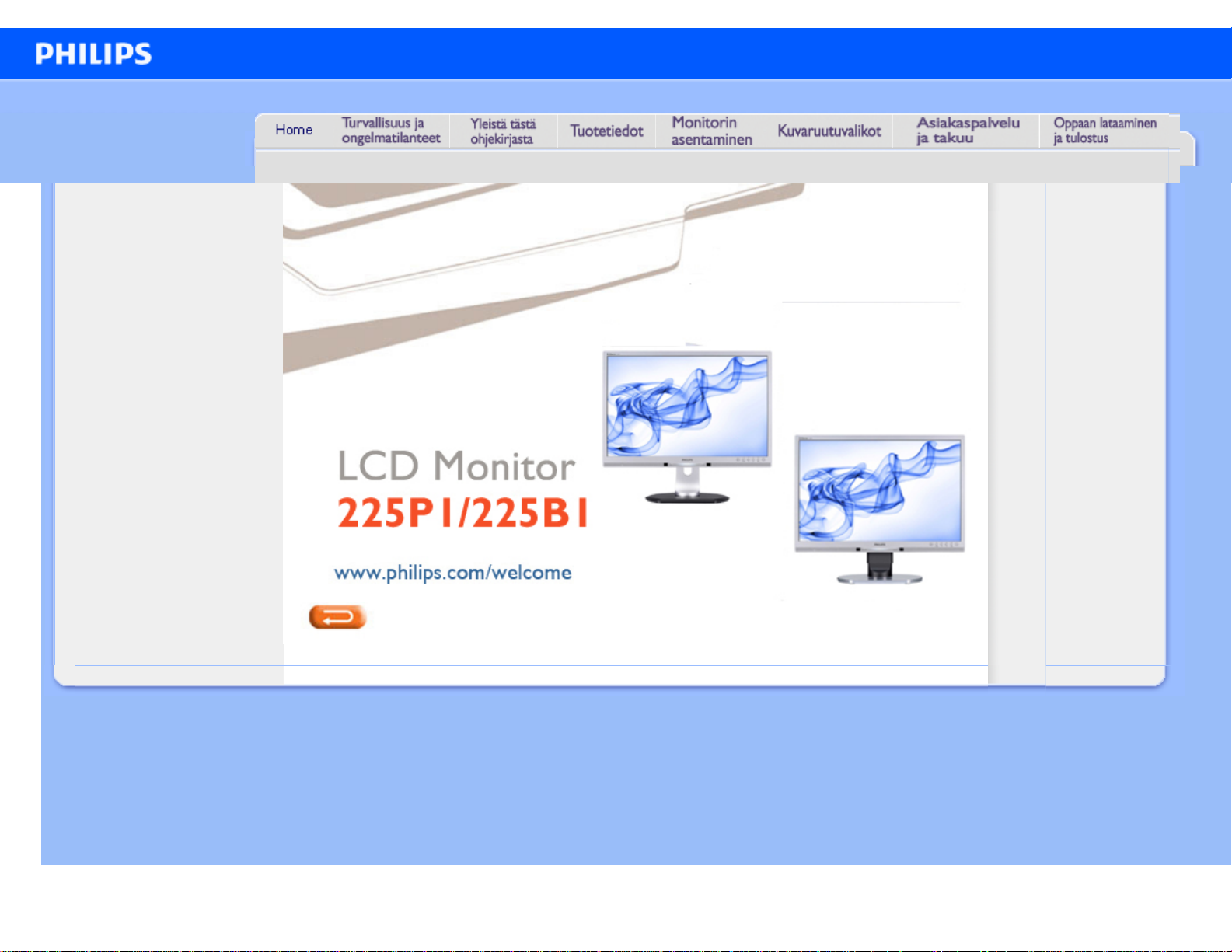
e-Manual
Philips LCD Monitor Electronic User’s Manual
file:///P|/P_TranslateFile/CC9/2009/7/CC9005153-Qisda-Philips%20225P1%20EDFU/OK/0715/FINNISH/225B1/INDEX.HTM [2009/7/15 下午 04:10:56]
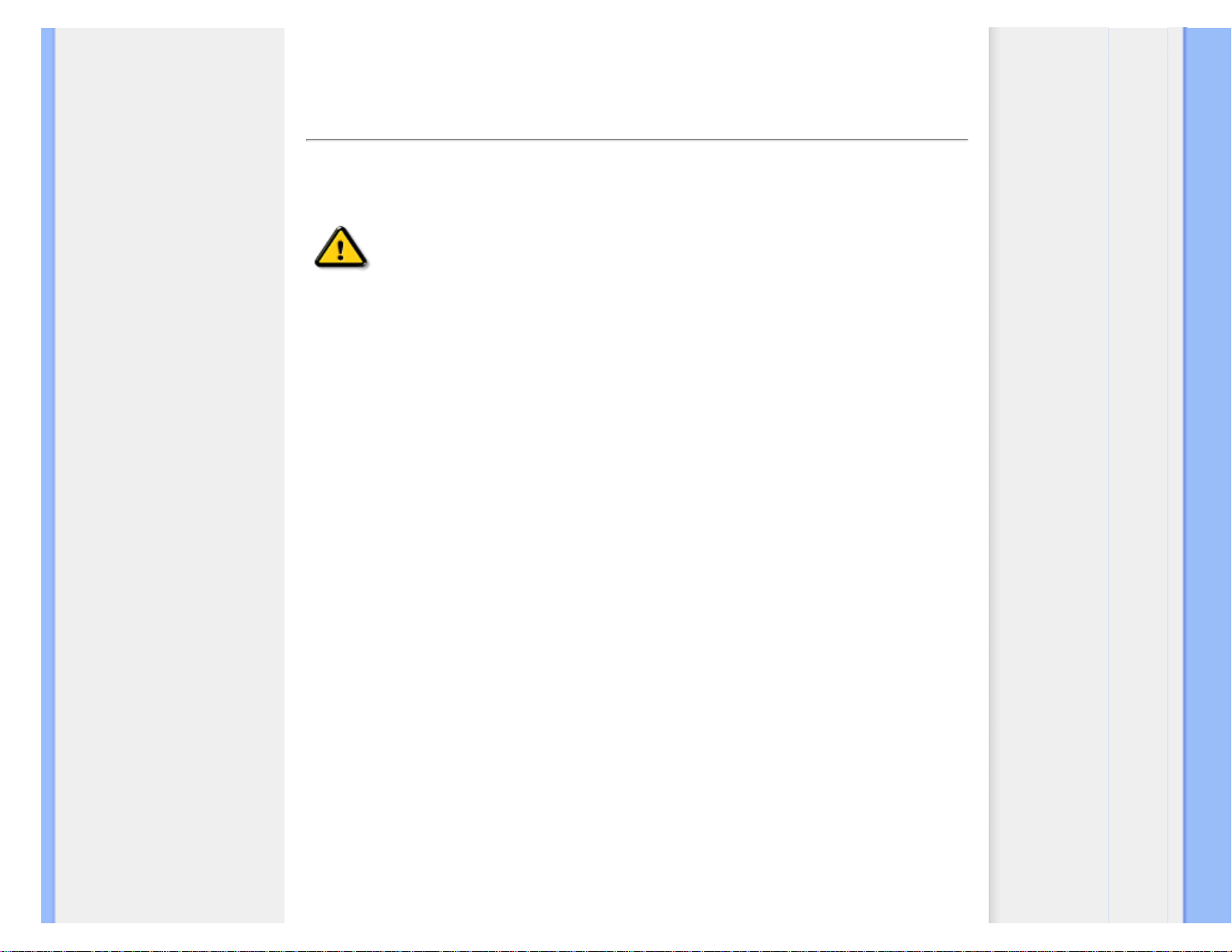
Turvallisuus ja vianetsintä
Turvallisuusohjeet ja laitteen
hoito
Yleisimmät kysymykset
Ongelmatilanteet
Regulatory Information
Turvallisuus ja vianetsintä
Turvallisuusohjeet ja laitteen hoito
VAROITUS: Tässä oppaassa esitettyjen käyttö- ja säätöohjeiden sekä
muiden toimintaohjeiden laiminlyönti voi johtaa sähköiskuvaaraan tai
muuhun sähköiseen tai mekaaniseen vahingonvaaraan.
Lue seuraavat ohjeet huolellisesti ja noudata niitä kytkiessäsi ja käyttäessäsi näyttöä:
Käyttö:
● Älä pidä näyttöä suorassa auringonvalossa äläkä uunien tai muiden lämmönlähteiden
läheisyydessä.
● Poista esineet, jotka voivat pudota tuuletusaukkoihin tai estää näytön elektroniikan
kunnollisen jäähdytyksen.
● Älä tuki kotelon jäähdytysaukkoja.
● Sijoita näyttö siten, että pistorasia ja virtapistoke ovat hyvin ulottuvilla.
● Jos näyttö on suljettu irrottamalla virtakaapeli tai -johto, on odotettava kuusi sekunttia ennen
sen kytkemistä takaisin.
● Käytä aina Philipsin toimittamaa hyväksyttyä virtajohtoa. Jos virtajohto on hävinnyt, ota
yhteyttä paikalliseen huoltopisteeseen. (Katso lisätiedot kohdasta Asiakaspalvelukeskus)
● Huolehdi siitä, että LCD-näyttö ei altistu kovalle tärinälle tai iskuille käytön aikana.
● Älä kolhi tai pudota näyttöä käytön tai kuljetuksen aikana.
Kunnossapito:
● Näyttösi suojaamiseksi mahdollisilta vaurioilta, vältä LCD-näyttöön kohdistuvaa suurta
painetta. Siirrä näyttöä tarttumalla sen reunukseen. Älä nosta näyttöä niin, että sormet tai
käsi koskettaa LCD-paneelia.
● Kytke näyttö irti, jos se on käyttämättömänä pitkän aikaa.
● Kytke näyttö irti kun puhdistat sitä. Suorita puhdistaminen käyttämällä kevyesti kostutettua
liinaa. Näyttöruudun voi pyyhkiä kuivalla liinalla kun virta ei ole päällä. Älä kuitenkaan
koskaan käytä näytön puhdistamiseen alkoholi- tai ammoniakkipohjaisia nesteitä tai muita
orgaanisia liuottimia.
● Sähköiskun ja näytön pysyvän vaurioitumisen estämiseksi älä altista näyttöä pölylle,
sateelle, vedelle tai käytä sitä paikoissa joiden kosteus on erittäin suuri.
● Jos näyttö kastuu, kuivaa se mahdollisimman nopeasti kuivalla liinalla.
● Jos jotain ulkopuolista ainetta tai vettä pääsee näytön sisään, sammuta näyttö välittömästi ja
irroita sen virtajohto. Poista sen jälkeen vieras aine tai vesi ja lähetä näyttö huoltoon.
● Älä käytä tai säilytä LCD-näyttöä sellaisissa paikoissa, joissa se altistuu kuumuudelle,
file:///P|/P_TranslateFile/CC9/2009/7/CC9005153-Qisda-Philips%20225P1%20EDFU/OK/0715/FINNISH/225B1/safety/safety.htm 第 1 頁 / 共 2 [2009/7/15 下午 04:11:02]
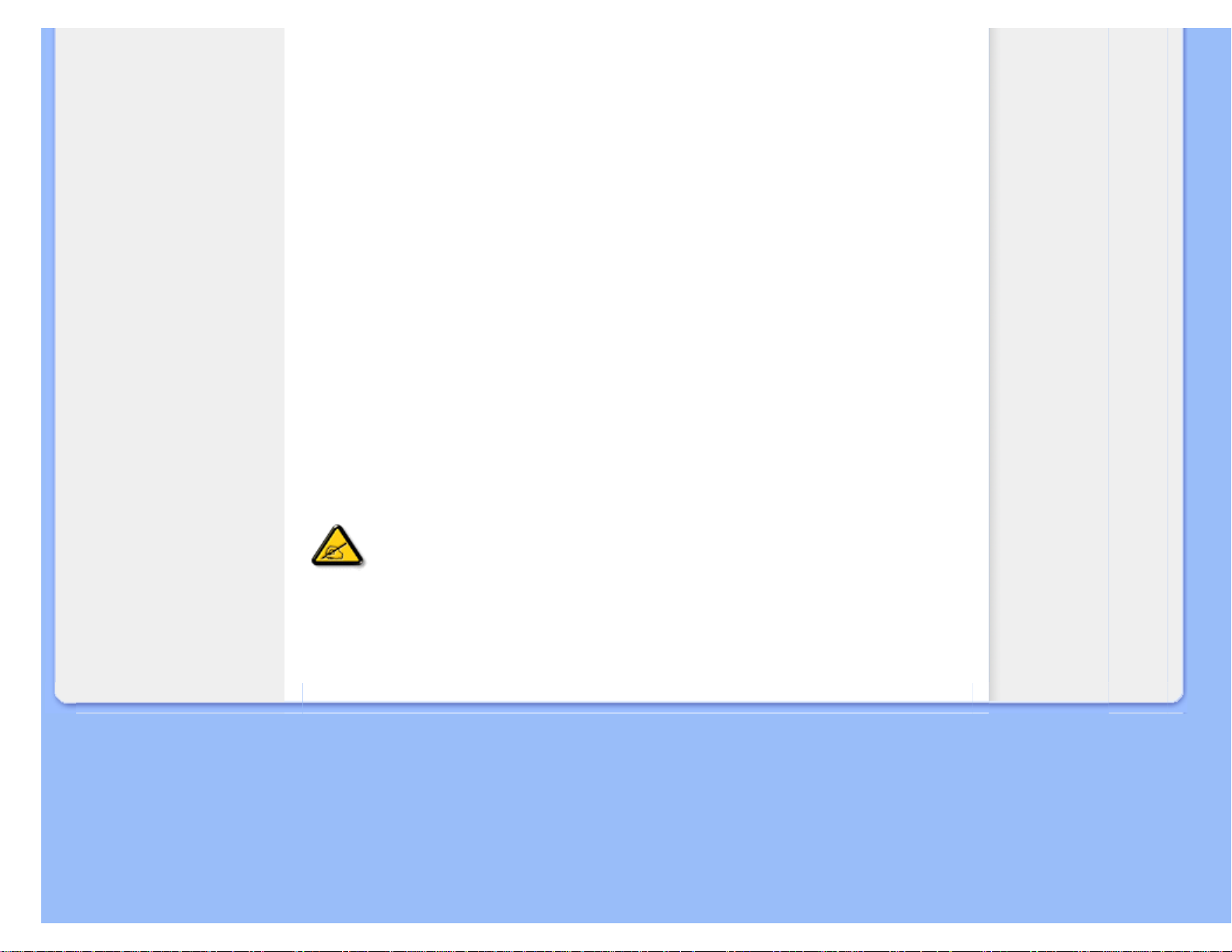
Turvallisuus ja vianetsintä
suoralle auringonvalolle tai kovalle kylmyydelle.
● Näyttö toimii parhaiten ja sen käyttöikä on mahdollisimman pitkä kun käytät sitä ainoastaan
sellaisissa paikoissa jotka ovat seuraavien lämpötila- ja kosteusrajojen mukaisia.
❍ Lämpötila: 0-40°C 32-95°F
❍ Kosteus: 20-80% RH
● TÄRKEÄÄ: Aktivoi aina liikkuva näytönsäästöohjelma, kun lopetat näytön käyttämisen.
Aktivoi aina jaksoittainen näytönpäivitysohjelma, jos LCD-näyttö näyttää muuttumatonta ja
likkumatonta sisältöä. Keskeyttämätön pysäytyskuvien tai liikkumattomien kuvien
näyttäminen pitkiä aikoja voi aiheuttaa näytöllä "kiinni palamisen", joka tunnetaan myös
"jälkikuvantamisena" tai "haamukuvantamisena". "Kiinni palaminen", "jälkikuvantaminen" tai
"haamukuvantaminen" on yleisesti tunnettu ilmiö LCD-paneelitekniikassa. Useimmissa
tapauksissa "kiinnipalamiset” tai “jälkikuvantamiset” tai “haamukuvantamiset” häviävät
asteittaisesti jonkin ajan päästä siitä, kun virta on kytketty pois päältä.
VAROITUS: Pahat "kiinnipalamisen" tai "jälkikuvantamisen" tai
"haamukuvantamisen" merkit eivät häviä, eikä niitä voi korjata. Takuu ei kata yllä
mainittua vauriota.
Huolto:
● Näytön ulkokuoren saa avata ainoastaan siihen oikeutettu henkilö.
● Jos tarvitset näytön korjaamiseen tai kytkemiseen liittyviä ohjeita, ota yhteyttä paikalliseen
huoltopisteeseen. (Katso lisätiedot kohdasta "Asiakaspalvelukeskus")
● Kuljetusohjeet löytyvät kohdasta "Tekniset tiedot".
● Älä jätä näyttöä suoraan auringonvaloon autoon tai sen tavaratilaan.
Ota yhteyttä huoltoon, jos näyttö ei toimi normaalisti tai et ole varma miten jokin tässä
käsikirjassa neuvottu toiminto suoritetaan.
TAKAISIN SIVUN ALKUUN
file:///P|/P_TranslateFile/CC9/2009/7/CC9005153-Qisda-Philips%20225P1%20EDFU/OK/0715/FINNISH/225B1/safety/safety.htm 第 2 頁 / 共 2 [2009/7/15 下午 04:11:02]
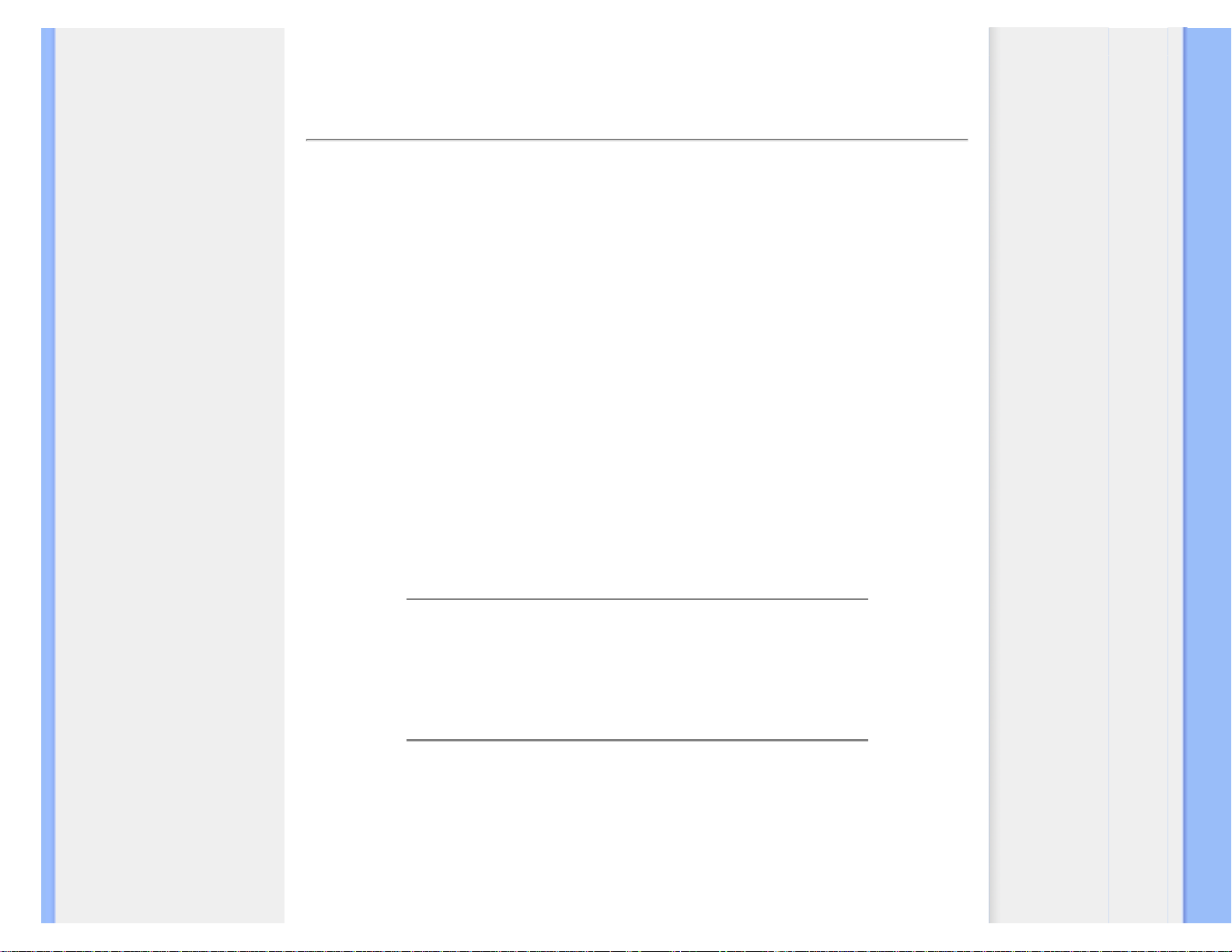
FAQ - Usein kysyttyä
Turvallisuus ja Vianetsintä
Usein kysyttyä - Yleisiä
Yhteensopivuus muiden
oheislaitteiden kanssa
LCD paneeliteknologia
Ergonomia, ekologia ja
turvallisuusstandardit
Vianetsintä
Säädökset
FAQ - Usein kysyttyä
Usein kysyttyä - Yleisiä
Kysymys 1:
Mitä minun tulee tehdä, kun näytölle ilmestyy viesti 'Tätä videotilaa ei voi
näyttää' näyttöä asentaessani?
V: Suositeltu Philips 22" tarkkuus. 1680 × 1050 @60Hz.
1. Irrota kaikki kaapelit ja liitä PC-tietokoneesi aikaisemmin käyttämääsi näyttöön.
2. Valitse Windows Käynnistys-valikossa Asetukset (Settings)/Ohjauspaneeli
(Control Panel). Valitse Ohjauspaneelin (Control Panel) Näyttö (Display).
Valitse Ohjauspaneelin näytössä (Display Control Panel)
'Asetukset' ('Settings')-välilehti. Siirrä asetukset-välilehdellä olevan
'työpöytäalue' ('desktop area') -laatikon vierityspalkki 1680 × 1050 pikselin
(22") kohdalle.
3. Avaa 'Lisäominaisuudet' ('Advanced Properties') ja aseta Virkistystaajuus
(Refresh Rate) 60Hz:iin ja napsauta OK.
4. Käynnistä tietokoneesi uudelleen ja tee kohdat 2 ja 3 uudelleen tarkistaaksesi,
että PC-tietokoneesi asetukset ovat 1680 × 1050@60Hz (22").
5. Sammuta tietokoneesi, irrota vanha näyttösi ja liitä Philips LCD-näyttösi
uudelleen tietokoneeseesi.
6. Käynnistä näyttösi ja sen jälkeen PC-tietokoneesi.
Kysymys 2:Mikä on LCD-näytön suositeltu virkistystaajuus?
V:LCD-näytön suositeltu virkistystaajuus on 60Hz. Jos näytöllä ilmenee häiriöitä, voit
yrittää poistaa ne muuttamalla virkistystaajuuden 75Hz:ksi.
Kysymys 3:Mitä ovat CD-ROM:in .inf ja .icm tiedostot? Miten asennan ajurit (.inf ja .icm)?
V: Nämä ovat näyttösi ajuritiedostoja. Asenna ajurit käyttöoppaan ohjeiden
mukaisesti. Tietokoneesi saattaa pyytää näyttösi ajureita (drivers) (.inf ja .icm
tiedostot) tai ajurin levyä (driver disk), kun asennat näyttösi ensimmäistä kertaa.
Asenna tässä pakkauksessa oleva (companion CD-ROM) ohjeiden mukaisesti.
Näytön ajurit (.inf ja .icm tiedostot) asennetaan automaattisesti.
file:///P|/P_TranslateFile/CC9/2009/7/CC9005153-Qisda-Philips%20225P1%20EDFU/OK/0715/FINNISH/225B1/SAFETY/SAF_FAQ.HTM 第 1 頁 / 共 5 [2009/7/15 下午 04:11:09]
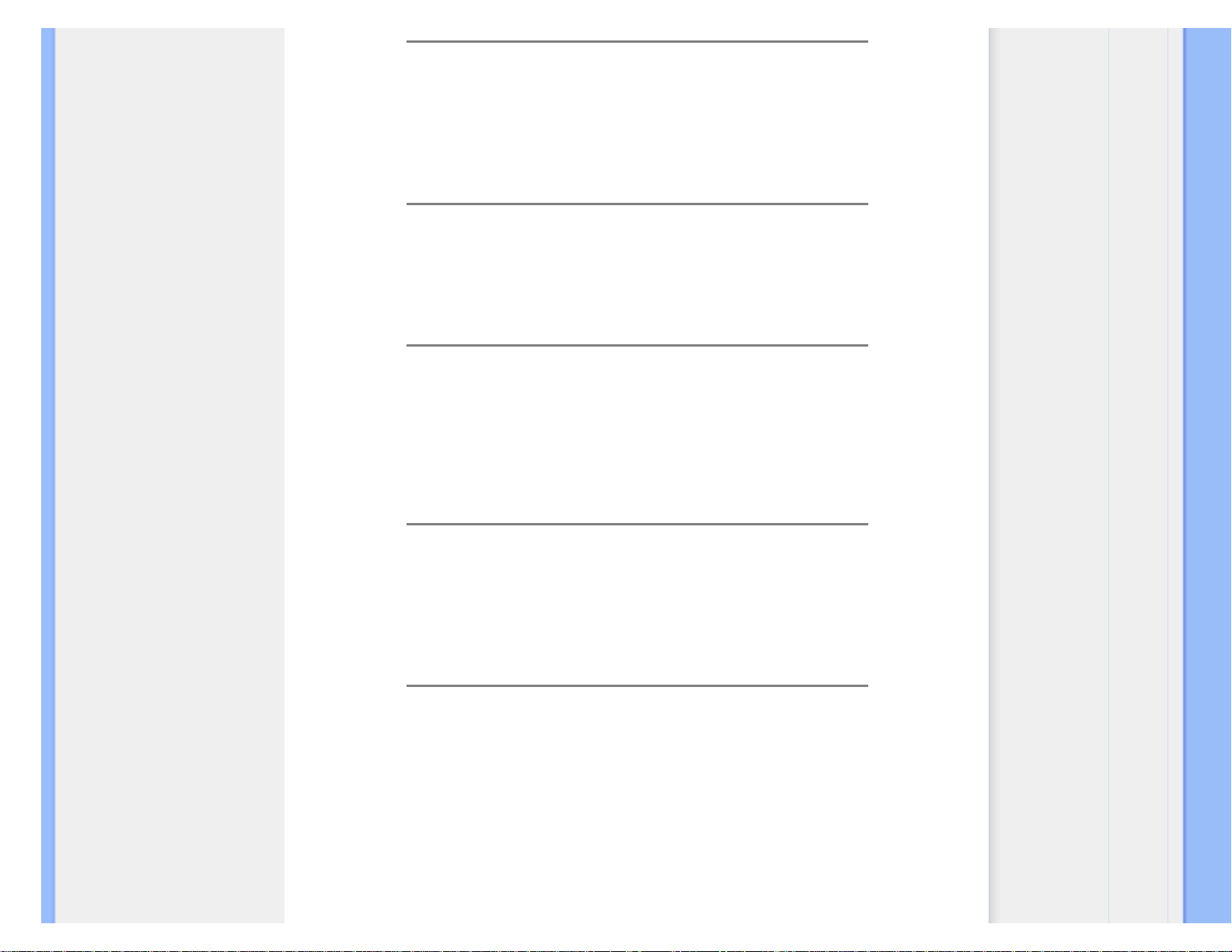
FAQ - Usein kysyttyä
Kysymys 4:Miten säädän tarkkuutta?
V: Videokortti/graafinen ajuri ja näyttö määräävät käytössä olevat tarkkuudet. Valitse
haluamasi tarkkuus Windows® Ohjauspaneelin (Control Panel) "Näytössä" ("Display
properties")
.
Kysymys 5:Mitä teen, jos en ole varma tekemistäni näytön säädöistä?
V:Paina OK-näppäintä ja valitse 'Palauta' ('Reset'), joka palauttaa kaikki
tehdasasetukset.
Kysymys 6: Kestääkö LCD-näyttö naarmuuntumista?
V: Yleisenä neuvona suositellaan, että paneelin pintaa ei altisteta suurille shokeille ja
että se suojataan teräviltä ja tylsiltä esineiltä. Koskiessasi näyttöön, varmista, että
paneelin pintaan ei kohdistu minkäänlaista painetta. Tämä saattaisi vaikuttaa näytön
takuuseen.
Kysymys 7:Miten puhdistan LCD-näytön?
V:Käytä puhdasta, pehmeää kangasta normaalipuhdistukseen. Käytä isopropanolia
vaativaan puhdistukseen. Älä käytä muita liuotteita, kuten etyylialkoholia, etanolia,
asetonia, heksaania jne.
Kysymys 8:Voinko muuttaa näyttöni väriasetuksia?
V:Kyllä, voit muuttaa näyttösi väriasetuksia kuvaruutunäytöllä (OSD) seuraavien
ohjeiden mukaisesti,
1. Tuo näytölle kuvaruutunäytön (OSD, On Screen Display) valikko painamalla "OK"
2. Valitse "Väri" ("Color") -vaihtoehto painamalla "Alas nuolta". Paina "OK" ja siirry
väriasetuksiin, jossa on seuraavat kolme valintaa.
a. Värilämpötila; Kuusi asetusta ovat 5000K, 6500K, 7500K, 8200K, 9300K ja
file:///P|/P_TranslateFile/CC9/2009/7/CC9005153-Qisda-Philips%20225P1%20EDFU/OK/0715/FINNISH/225B1/SAFETY/SAF_FAQ.HTM 第 2 頁 / 共 5 [2009/7/15 下午 04:11:09]
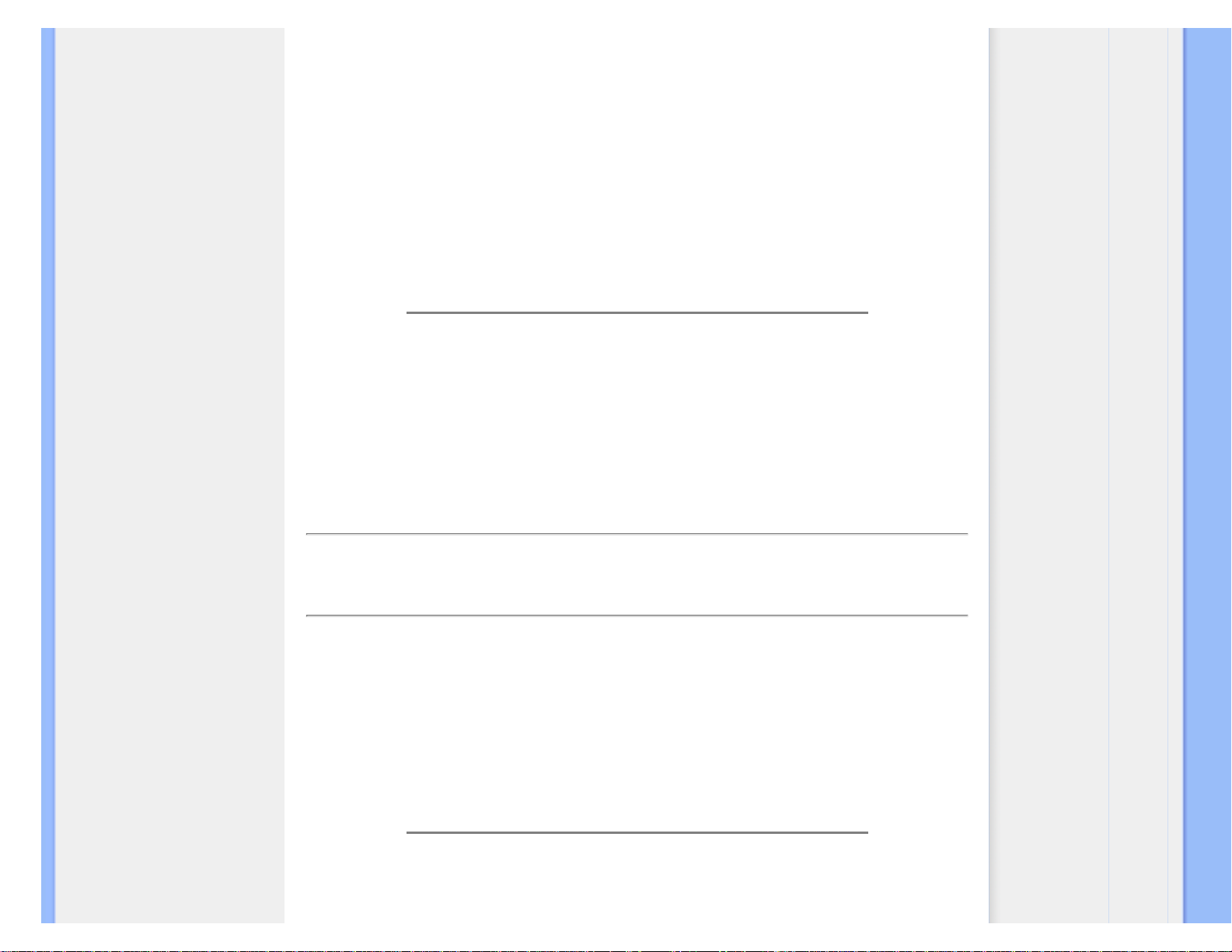
FAQ - Usein kysyttyä
11500K. Valitessasi 5000K, paneeli vaikuttaa punavalkoisen sävyisenä
'lämpimältä', kun taas 11500K lämpötila on 'kylmä ja sinivalkoinen.'
b. sRGB; tämä on standardiasetus, joka varmistaa oikeiden värien vaihdon
laitteesta toiseen (esim. digitaaliset kamerat, näytöt, tulostimet, skannerit,
jne.)
c. Käyttäjän määräämä; käyttäjä voi valita haluamansa väriasetukset
säätämällä punaista, vihreää ja sinistä.
*Mittayksikkö lämmitettävästä kohteesta säteilevälle valon värille. Tähän käytetään
absoluuttisia arvoja (Kelvin-asteita). Alemmat Kelvin-lämpötilat, kuten 2004K ovat
punaisia; korkeammat lämpötilat, kuten 9300K ovat sinisiä. Neutraali lämpötila,
6504K, on valkoinen.
Kysymys 9:Voiko Philips LCD-näytön kiinnittää seinälle?
V:Kyllä. Philips LCD-näytöissä on tämä vaihtoehtoinen mahdollisuus. Näytön
takaosassa olevat neljä standardia VESA-telineen reikää mahdollistavat Philipsnäytön kiinnittämisen suurimpaan osaan VESA-standardien mukaisia telineitä ja
lisälaitteita. Suosittelemme, että pyydät lisätietoja Philips-myyntiedustajaltasi.
PALAA SIVUN YLÄREUNAAN
Yhteensopivuus muiden oheislaitteiden kanssa
Kysymys 10:
Voinko liittää LCD-näyttöni mihin tahansa PC-, workstation- tai Mac-
tietokoneeseen?
V:Kyllä. Kaikki Philips LCD-näytöt ovat täysin yhteensopivia standardien PC-, Mac- ja
workstation-tietokoneiden kanssa. Joudut ehkä käyttämään kaapeliadapteria
liittäessäsi näyttösi Mac-järjestelmään. Suosittelemme, että pyydät lisätietoja Philips-
myyntiedustajaltasi.
Kysymys 11:Onko LCD-näytöissä Plug-and-Play?
V:Kyllä, näytöt ovat Plug-and-Play -yhteensopivia Windows® 95, 98, 2000, XP, Vista
file:///P|/P_TranslateFile/CC9/2009/7/CC9005153-Qisda-Philips%20225P1%20EDFU/OK/0715/FINNISH/225B1/SAFETY/SAF_FAQ.HTM 第 3 頁 / 共 5 [2009/7/15 下午 04:11:09]
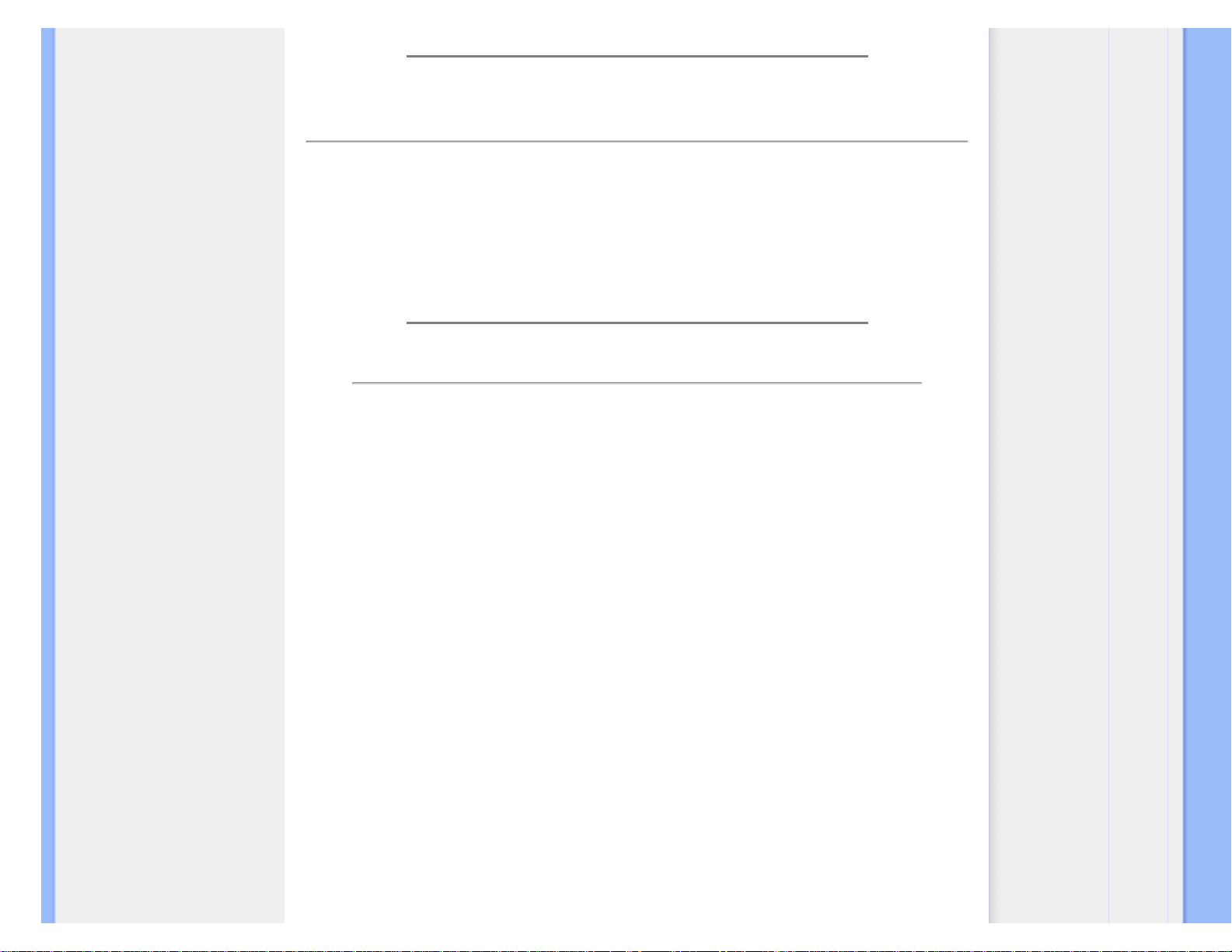
FAQ - Usein kysyttyä
ja Linux -järjestelmien kanssa?
PALAA SIVUN YLÄREUNAAN
LCD paneeliteknologia
Kysymys 12:
Mikä laajakulmateknologia on käytössä?
V:Tällä hetkellä IPS-tyyppisissä paneeleissa on paras kontrastisuhde (Contrast
Ratio) verrattuna MVA- tai PVA-teknologioihin. TN-paneelit ovat parantuneet vuosien
varrella, mutta eivät edelleenkään tarjoa IPS-paneelin kaltaisia kontrastisuhteita.
PALAA SIVUN YLÄREUNAAN
Ergonomia, ekologia ja turvallisuusstandardit
Kysymys 13:
Mitä LCD-paneelin Image Sticking, Image Burn-in, After Image ja Ghost Image
tarkoittavat?
V: Pidemmän aikaa näytöllä oleva pysäytyskuva saattaa aiheuttaa näytölläsi "burn
in"-ilmiön, josta käytetään myös termejä "after-imaging" ja "ghost imaging". "Burn-in",
"after-imaging" ja "ghost imaging" on laajalti tiedossa oleva ilmiö LCDpaneeliteknologiassa. Valtaosassa tapauksia "burn in" tai "after-imaging" tai "ghost
imaging" katovaa vähitellen tietyn ajan kuluttua siitä, kun virta on sammutettu.
Aktivoi aina liikkuva ruudunsäästöohjelma, kun poistut näytön luota.
Aktivoi aina määräaikainen ruudunpäivitysohjelma, jos LCD-näytölläsi on
muuttumattomia, staattisia kohteita.
VAROITUS: Vakavat "burn-in" tai "after-image" tai "ghost image" ongelmat eivät
häviä ja niitä ei voi korjata. Takuu ei korvaa yllä lueteltuja vaurioita.
Kysymys 14:
Minkä vuoksi näyttöni teksti ei ole selvää ja näytöllä on epäselviä merkkejä?
V: LCD-näyttösi toimii parhaiten, kun käytössä on natiivi tarkkuus, 1680 ×
1050@60Hz. Käytä tätä tarkkuutta saadaksesi paras mahdollinen kuva.
file:///P|/P_TranslateFile/CC9/2009/7/CC9005153-Qisda-Philips%20225P1%20EDFU/OK/0715/FINNISH/225B1/SAFETY/SAF_FAQ.HTM 第 4 頁 / 共 5 [2009/7/15 下午 04:11:09]
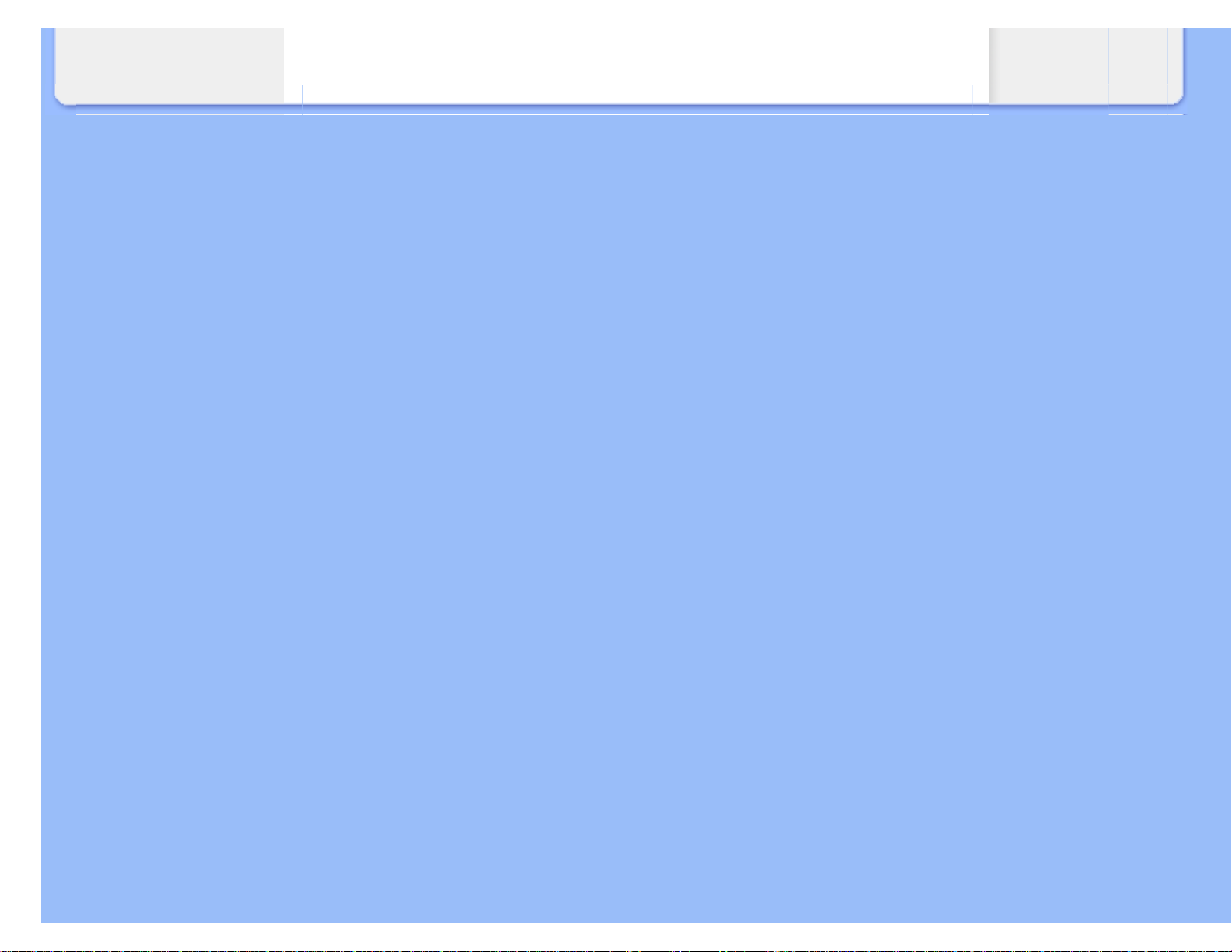
FAQ - Usein kysyttyä
PALAA SIVUN YLÄREUNAAN
file:///P|/P_TranslateFile/CC9/2009/7/CC9005153-Qisda-Philips%20225P1%20EDFU/OK/0715/FINNISH/225B1/SAFETY/SAF_FAQ.HTM 第 5 頁 / 共 5 [2009/7/15 下午 04:11:09]
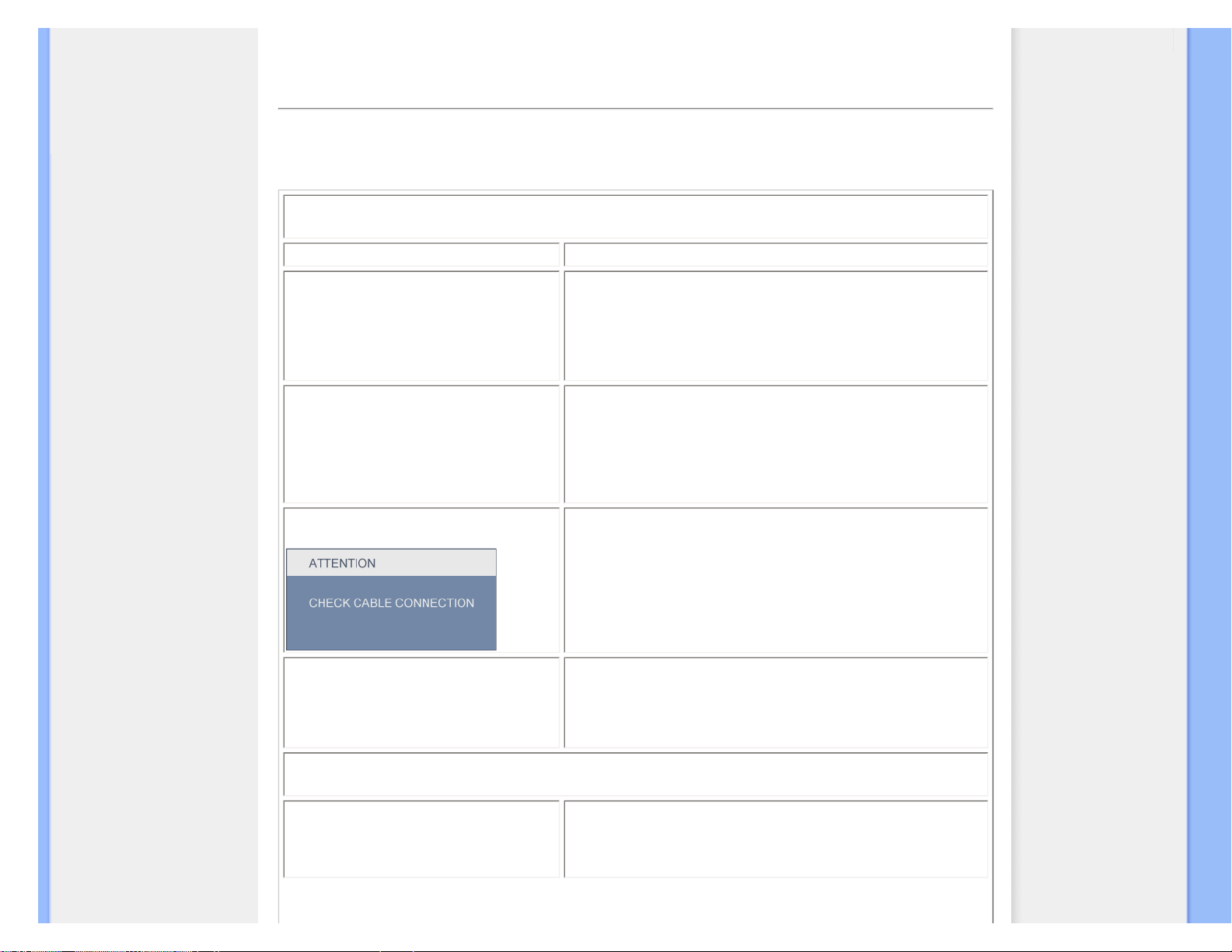
Vianetsintä
Turvallisuus ja
Vianetsintä
FAQ - Usein kysyttyä
Yleisiä ongelmia
Kuvaan liittyviä ongelmia
Säädökset
Vianetsintä
Tämän sivun ongelmat ovat sellaisia, että käyttäjä voi itse korjata ne. Jos tämän sivun ratkaisut eivät korjaa ongelmaa,
ota yhteyttä Philips-asiakaspalveluun.
Yleisiä ongelmia
Ongelma Tarkista
Ei kuvaa
(Virta LED ei pala)
● Varmista, että virtajohto on liitetty sekä pistorasiaan että
näytön taakse.
● Varmista ensin, että näytön etuosassa oleva näppäin on
POIS PÄÄLTÄ (OFF) -asennossa. Paina näppäin sen jälkeen
PÄÄLLÄ (ON) -asentoon.
Ei kuvaa
(Virta LED on valkoinen ja vilkkuu)
● Varmista, että tietokone on päällä.
● Varmista, että signaalikaapeli on liitetty tietokoneeseesi.
● Varmista, että näytön kaapelin liittimet eivät ole vääntyneet.
Jos liittimet ovat vääntyneet, vaihda kaapeli uuteen.
● Energiansäästötoiminto on ehkä aktivoitu
Näytöllä lukee
● Varmista, että näytön kaapeli on yhdistetty tietokoneeseesi.
(Katso myös pika-asennusopas).
● Tarkista, ovatko näytön kaapelin liittimet vääntyneet.
● Varmista, että tietokone on päällä.
AUTO-näppäin ei toimi VGA-tilassa
● Auto-toiminto toimii ainoastaan VGA-analogitilassa. Jos tulos
ei ole tyydyttävä, voit tehdä manuaalisäätöjä kuvaruutunäyttö
(OSD) -valikossa. Huomioi, että auto-toimintoa ei ole DVIDigital -tilassa, jossa sitä ei tarvita.
Kuvaan liittyviä ongelmia
Kuva ei ole keskellä
● Paina Auto-näppäintä
● Säädä kuvan paikkaa OSD-valikon Asetus (Setup) -
vaihtoehdon Tila/Kello (Phase/Clock) -säädöillä.
file:///P|/P_TranslateFile/CC9/2009/7/CC9005153-Qisda-Philips%20225P1%20EDFU/OK/0715/FINNISH/225B1/SAFETY/saf_troub.htm 第 1 頁 / 共 3 [2009/7/15 下午 04:11:16]
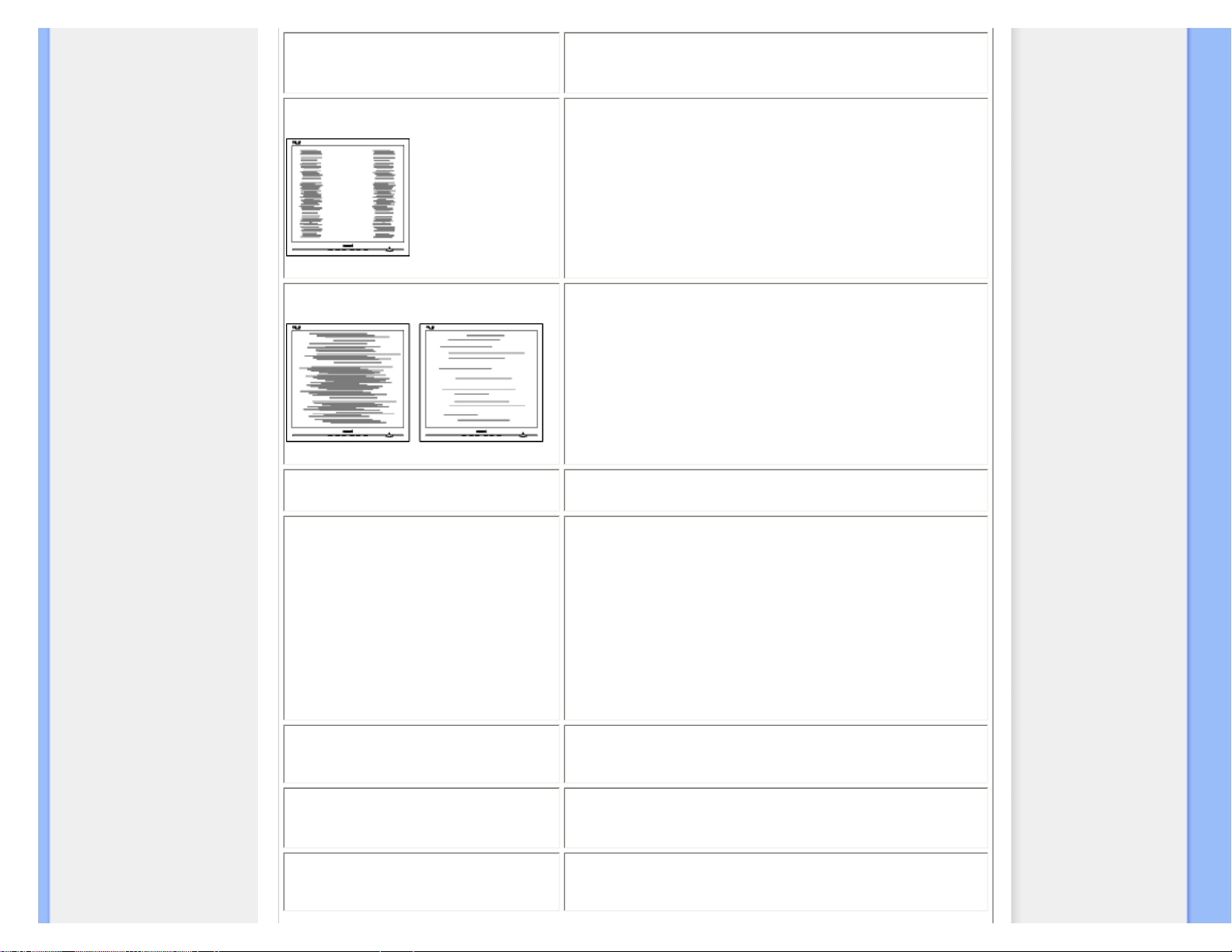
Vianetsintä
Näytön kuva värähtelee
● Varmista, että signaalikaapeli on yhdistetty näytönohjaimeen
tai PC-tietokoneeseen.
Näytöllä on pystysuora värinä
● Paina Auto-näppäintä.
● Poista pystysuorat juovat OSD-valikon Asetus (Setup) -
vaihtoehdon Tila/Kello (Phase/Clock) -säädöillä.
Näytöllä on vaakasuora värinä
● Paina Auto-näppäintä.
● Poista vaakasuorat juovat OSD-valikon Asetus (Setup) -
vaihtoehdon Tila/Kello (Phase/Clock) -säädöillä.
Näytön kuva on epäselvä, huonosti
erottuva tai liian tumma
● Säädä kontrastia ja kirkkautta kuvaruutunäytöllä.
"After-image", "burn-in" tai "ghost image"
jää ruudulle, kun virta on sammutettu.
● Pidemmän aikaa näytöllä oleva pysäytyskuva saattaa
aiheuttaa näytölläsi "burn in"-ilmiön, josta käytetään myös
termejä "after-imaging" ja "ghost imaging". "Burn-in", "afterimaging" ja "ghost imaging" on laajalti tiedossa oleva ilmiö
LCD-paneeliteknologiassa. Valtaosassa tapauksia "burn in"
tai "after-imaging" tai "ghost imaging" katovaa vähitellen tietyn
ajan kuluttua siitä, kun virta on sammutettu.
● Aktivoi aina liikkuva ruudunsäästöohjelma, kun poistut näytön
luota.
● Aktivoi aina määräaikainen ruudunpäivitysohjelma, jos LCD-
näytölläsi on muuttumattomia, staattisia kohteita.
Kuva on vääristynyt. Teksti on
epäselvää.
● Aseta PC-tietokoneen näyttötarkkuus samaksi kuin näytön
suositeltu natiivitarkkuus.
Näytöllä on vihreitä, punaisia, sinisiä,
tummia ja valkoisia pisteitä
● Jäljellä olevat pisteet ovat normaaleja nestekideteknologian
ominaisuuksia, Katso lisätietoja pikselitakuusta.
"Virta päällä" -valo on häiritsevän kirkas.
● Voit säätää "virta päällä" -valoa OSD-valikon Asetus (Setup) -
vaihtoehdon virta LED (power LED) -säädöillä.
file:///P|/P_TranslateFile/CC9/2009/7/CC9005153-Qisda-Philips%20225P1%20EDFU/OK/0715/FINNISH/225B1/SAFETY/saf_troub.htm 第 2 頁 / 共 3 [2009/7/15 下午 04:11:16]
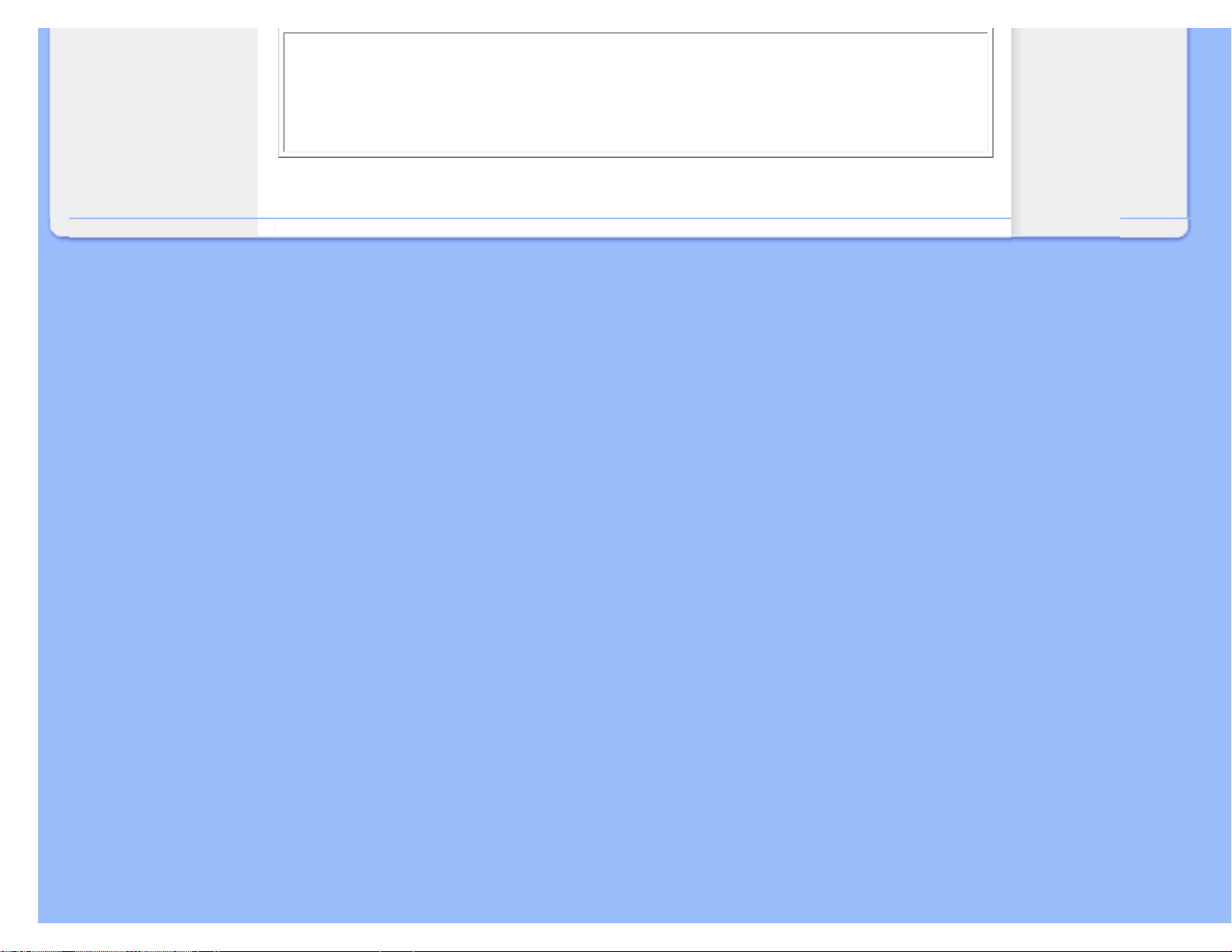
Vianetsintä
Lisätietoja löydät Asiakaspalvelukeskuslistalta ja ottamalla yhteyttä Philips-asiakaspalveluun.
PALAA SIVUN YLÄREUNAAN
file:///P|/P_TranslateFile/CC9/2009/7/CC9005153-Qisda-Philips%20225P1%20EDFU/OK/0715/FINNISH/225B1/SAFETY/saf_troub.htm 第 3 頁 / 共 3 [2009/7/15 下午 04:11:16]
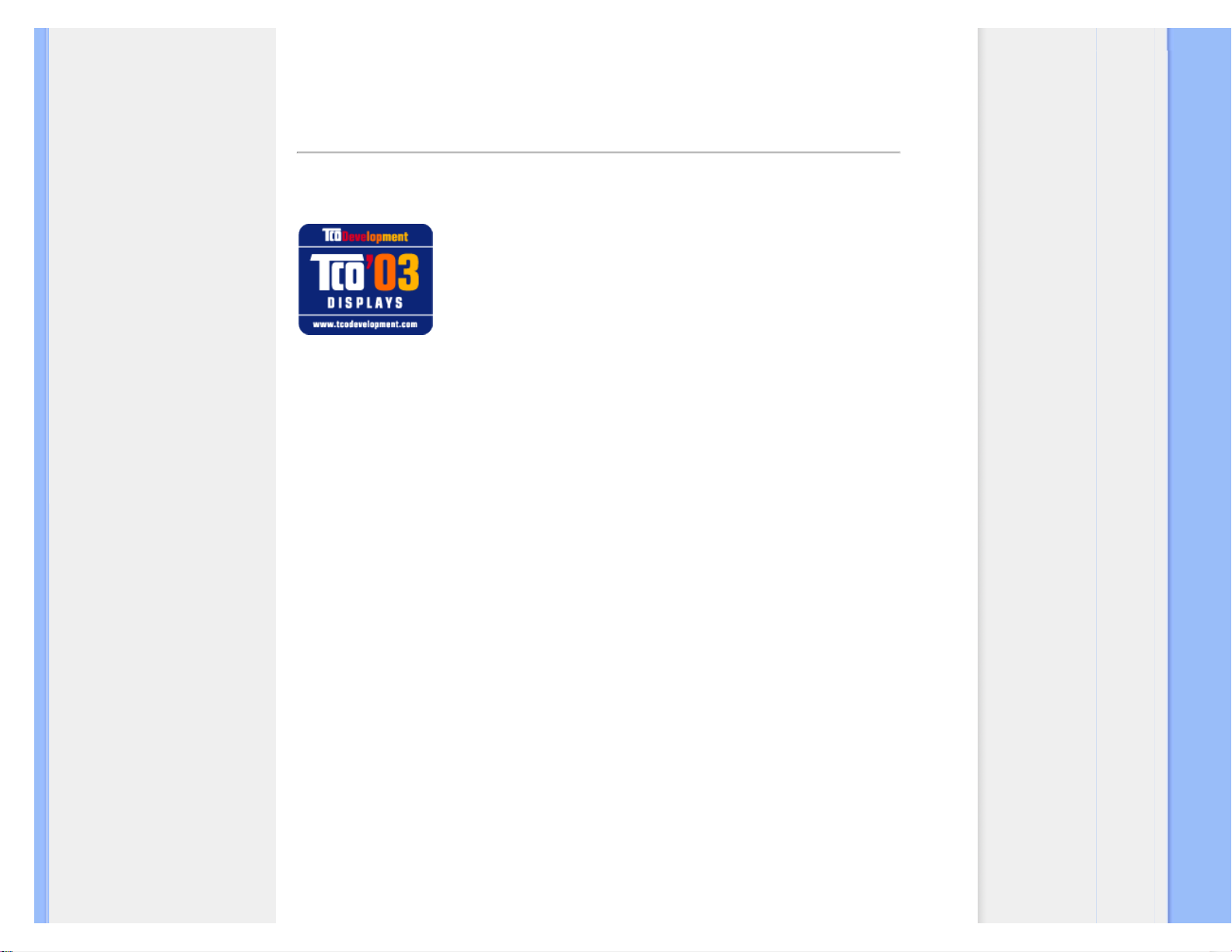
Regulatory Information
TCO'03 Information
Recycling Information for Customers
Waste Electrical and Electronic
Equipment-WEEE
CE Declaration of Conformity
Energy Star Declaration
Federal Communications
Commission (FCC) Notice (U.S.
Only)
FCC Declaration of Conformity
Commission Federale de la
Communication (FCC Declaration)
EN 55022 Compliance (Czech
Republic Only)
Polish Center for Testing and
Certification Notice
North Europe (Nordic Countries)
Information
BSMI Notice (Taiwan Only)
Ergonomie Hinweis (nur
Deutschland)
Philips End-of-Life Disposal
China RoHS
Lead-free Product
Troubleshooting
Frequently Asked Questions (FAQs)
Regulatory Information
Available for selective models
TCO'03 Information
Congratulations!
The display you have just purchased carries the TCO'03 Displays label. This
means that your display is designed, manufactured and tested according to some
of the strictest quality and environmental requirements in the world. This makes for
a high performance product, designed with the user in focus that also minimizes the
impact on our natural environment.
Some of the features of the TCO'03 Display requirements.
Ergonomics
● Good visual ergonomics and image quality in order to improve the working environment for the user and
to reduce sight and strain problems. Important parameters are luminance, contrast, resolution,
reflectance, colour rendition and image stability.
Energy
● Energy-saving mode after a certain time-beneficial both for the user and the environment
● Electrical safety
Emissions
● Electromagnetic fields
● Noise emissions
Ecology
● The product must be prepared for recycling and the manufacturer must have a certified environmental
management system such as EMAS or ISO 14 000
● Restrictions on
❍ chlorinated and brominated flame retardants and polymers
❍ heavy metals such as cadmium, mercury and lead.
The requirements included in this label have been developed by TCO Development in co-operation with
scientists, experts, users as well as manufacturers all over the world. Since the end of the 1980s TCO has
been involved in influencing the development of IT equipment in a more user-friendly direction. Our labelling
system started with displays in 1992 and is now requested by users and IT-manufacturers all over the world.
For more information, please visit
www.tcodevelopment.com
RETURN TO TOP OF THE PAGE
file:///P|/P_TranslateFile/CC9/2009/7/CC9005153-Qisda-Philips%20225P1%20EDFU/OK/0715/FINNISH/225B1/SAFETY/REGS/REGULAT.HTM 第 1 頁 / 共 10 [2009/7/15 下午 04:11:31]
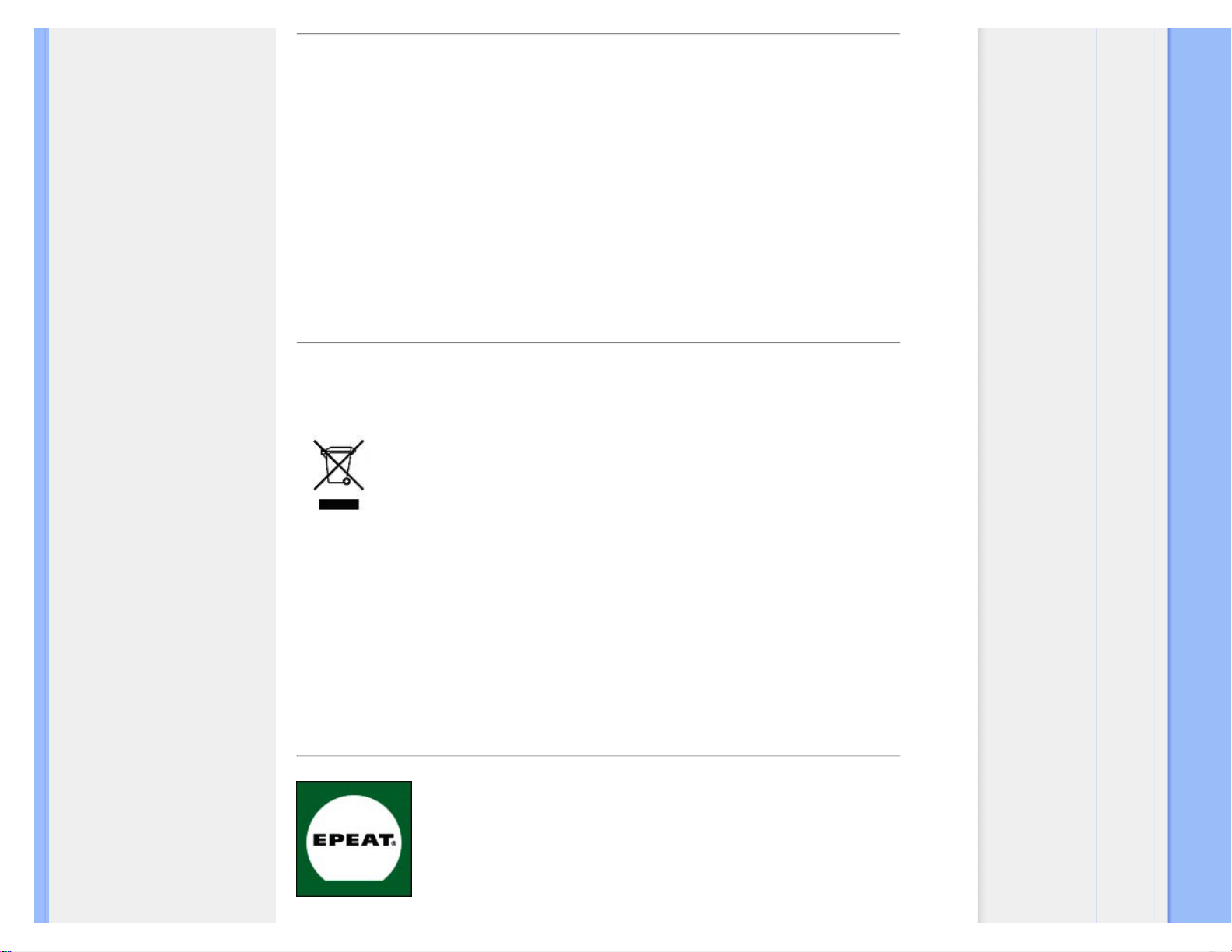
Regulatory Information
Recycling Information for Customers
There is currently a system of recycling up and running in the European countries, such as The Netherlands,
Belgium, Norway, Sweden and Denmark.
In Asia Pacific, Taiwan, the products can be taken back by Environment Protection Administration (EPA) to
follow the IT product recycling management process, detail can be found in web site www.epa.gov.tw
The monitor contains parts that could cause damage to the nature environment. Therefore, it is vital that the monitor is
recycled at the end of its life cycle.
For help and service, please contact Consumers Information Center or F1rst Choice Contact Information
Center in each country.
RETURN TO TOP OF THE PAGE
Waste Electrical and Electronic Equipment-WEEE
Attention users in European Union private households
This marking on the product or on its packaging illustrates that, under European Directive
2002/96/EC governing used electrical and electronic appliances, this product may not be disposed of with
normal household waste. You are responsible for disposal of this equipment through a designated waste
electrical and electronic equipment collection. To determine the locations for dropping off such waste electrical
and electronic, contact your local government office, the waste disposal organization that serves your
household or the store at which you purchased the product.
Attention users in United States:
Like all LCD products, this set contains a lamp with Mercury. Please dispose of according to all Local, State
and Federal laws. For the disposal or recyciing information, contact www.mygreenelectronics.com or www.eiae.
org.
RETURN TO TOP OF THE PAGE
file:///P|/P_TranslateFile/CC9/2009/7/CC9005153-Qisda-Philips%20225P1%20EDFU/OK/0715/FINNISH/225B1/SAFETY/REGS/REGULAT.HTM 第 2 頁 / 共 10 [2009/7/15 下午 04:11:31]
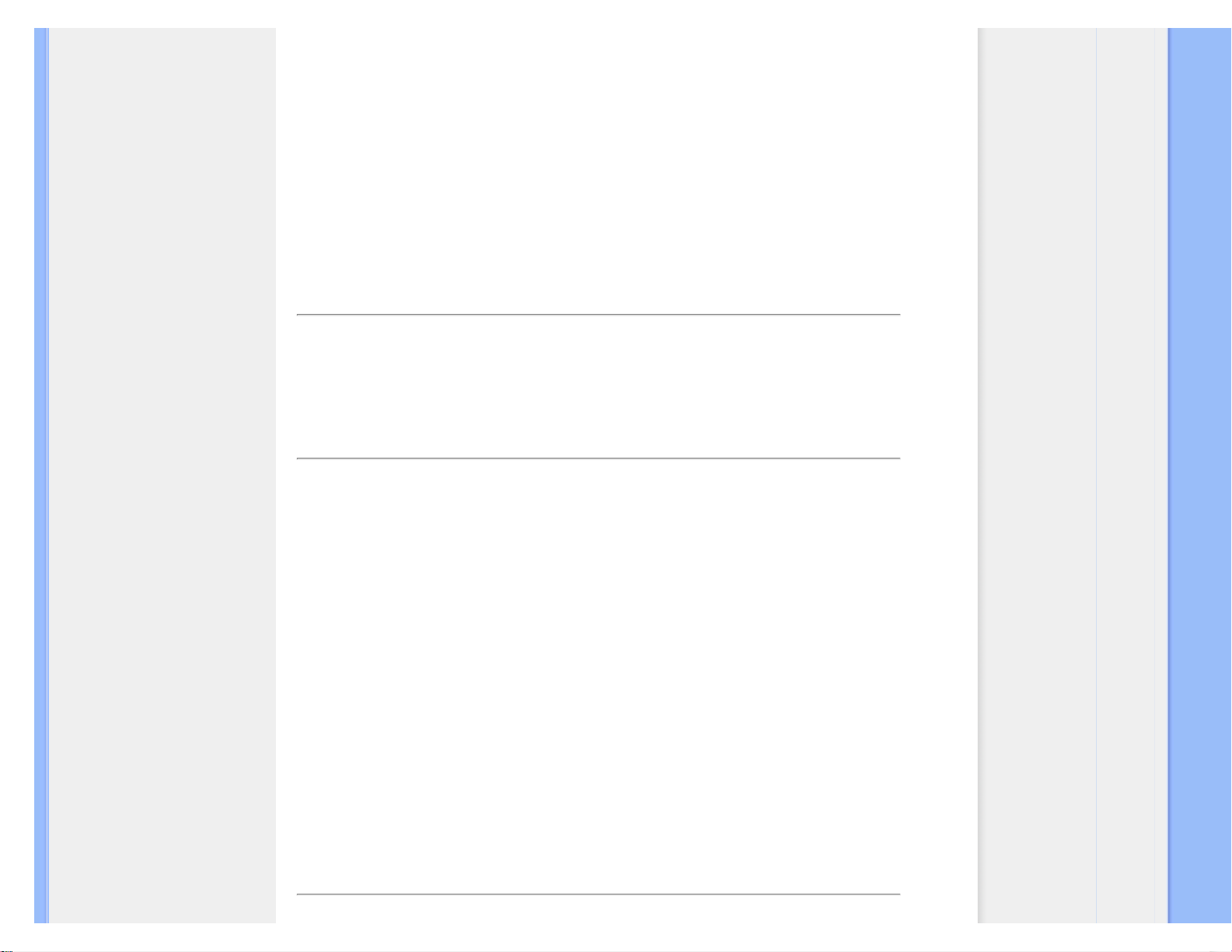
Regulatory Information
EPEAT
“The EPEAT (Electronic Product Environmental Assessment Tool) program evaluates computer desktops,
laptops, and monitors based on 51 environmental criteria developed through an extensive stakeholder
consensus process supported by US EPA.
EPEAT system helps purchasers in the public and private sectors evaluate, compare and select desktop
computers, notebooks and monitors based on their environmental attributes. EPEAT also provides a clear and
consistent set of performance criteria for the design of products, and provides an opportunity for manufacturers
to secure market recognition for efforts to reduce the environmental impact of its products.”
Benefits of EPEAT
Reduce use of primary materials
Reduce use of toxic materials
Avoid the disposal of hazardous waste EPEAT’S requirement that all registered products meet ENERGY
STAR’s energy efficiency specifications, means that these products will consume less energy throughout their
life.
RETURN TO TOP OF THE PAGE
ROHS is a European Directive aiming to control the use of certain hazardous substances in the production of
new electrical and electronic equipment. Philips has completely eliminated four of six RoHS-banned
substances form its products by 1998-eight full years before compliance was required and has lowered usage
of the remaining substances significantly below the mandated levels.
RETURN TO TOP OF THE PAGE
CE Declaration of Conformity
This product is in conformity with the following standards
- EN60950-1:2001 (Safety requirement of Information Technology Equipment)
- EN55022:2006 (Radio Disturbance requirement of Information Technology Equipment)
- EN55024:1998 (Immunity requirement of Information Technology Equipment)
- EN61000-3-2:2006 (Limits for Harmonic Current Emission)
- EN61000-3-3:1995 (Limitation of Voltage Fluctuation and Flicker)
following provisions of directives applicable
- 2006/95/EC (Low Voltage Directive)
- 2004/108/EC (EMC Directive)
and is produced by a manufacturing organization on ISO9000 level.
The product also comply with the following standards
- ISO13406-2 (Ergonomic requirement for Flat Panel Display)
- GS EK1-2000 (GS specification)
- prEN50279:1998 (Low Frequency Electric and Magnetic fields for Visual Display)
- MPR-II (MPR:1990:8/1990:10 Low Frequency Electric and Magnetic fields)
- TCO'03, TCO Displays 5.0 (Requirement for Environment Labelling of Ergonomics, Energy, Ecology and
Emission, TCO: Swedish Confederation of Professional Employees) for TCO versions
RETURN TO TOP OF THE PAGE
file:///P|/P_TranslateFile/CC9/2009/7/CC9005153-Qisda-Philips%20225P1%20EDFU/OK/0715/FINNISH/225B1/SAFETY/REGS/REGULAT.HTM 第 3 頁 / 共 10 [2009/7/15 下午 04:11:31]
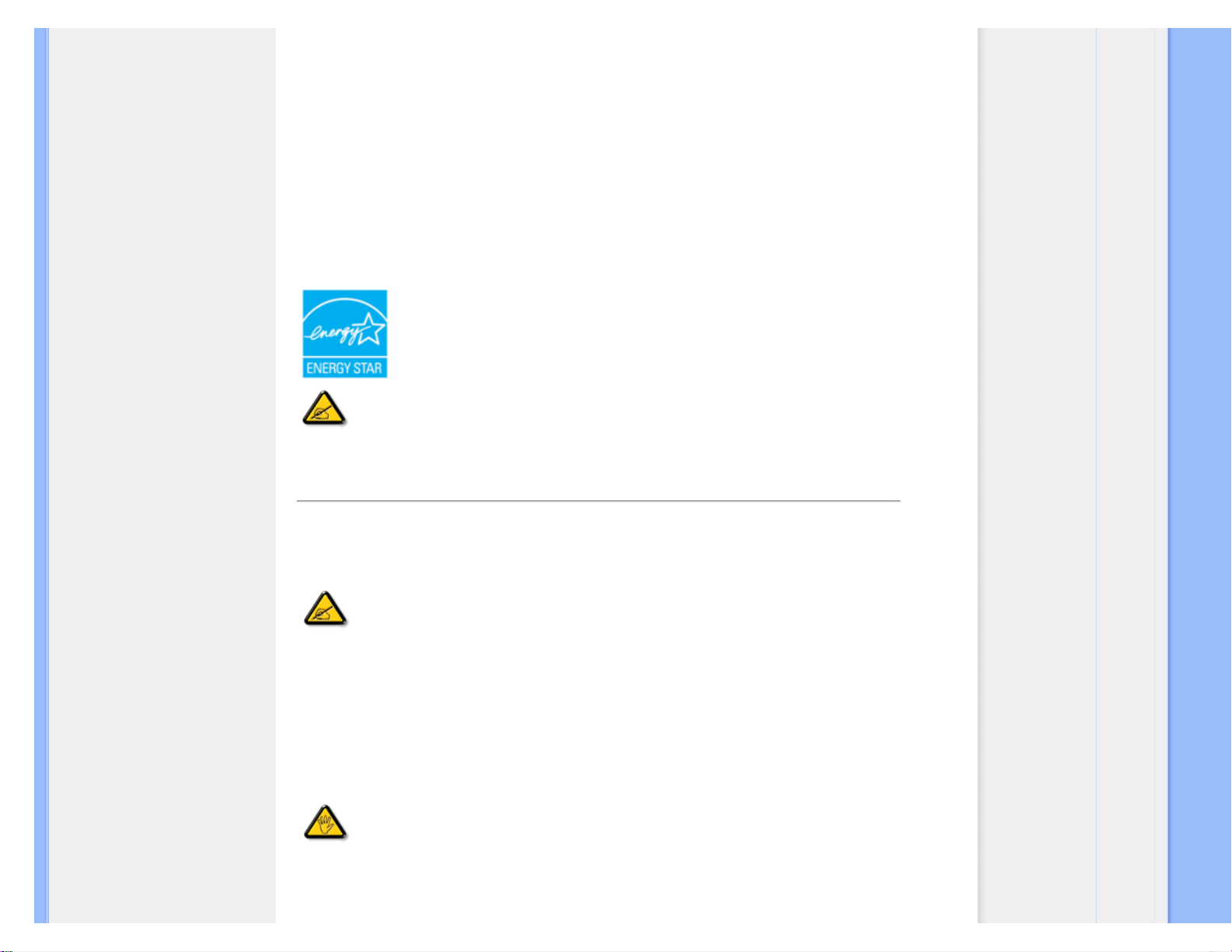
Regulatory Information
Energy Star Declaration
This monitor is equipped with a function for saving energy which supports the VESA Display
Power Management Signaling (DPMS)
standard. This means that the monitor must be
connected to a computer which supports VESA DPMS. Time settings are adjusted from the
system unit by software.
VESA State LED Indicator Power Consumption
Normal operation ON (Active) White < 20 W (typ.)
Power Saving
Alternative 2
One step
Sleep White Blinking < 0.5 W (typ.)
Switch Off Off < 0.5 W (typ.)
As an ENERGY STAR® Partner, we have determined that this product meets the
ENERGY STAR® guidelines for energy efficiency.
We recommend you switch off the monitor when it is not in use for a long time.
RETURN TO TOP OF THE PAGE
Federal Communications Commission (FCC) Notice (U.S. Only)
This equipment has been tested and found to comply with the limits for a Class B digital
device, pursuant to Part 15 of the FCC Rules. These limits are designed to provide
reasonable protection against harmful interference in a residential installation. This
equipment generates, uses and can radiate radio frequency energy and, if not installed and
used in accordance with the instructions, may cause harmful interference to radio
communications. However, there is no guarantee that interference will not occur in a
particular installation. If this equipment does cause harmful interference to radio or
television reception, which can be determined by turning the equipment off and on, the user
is encouraged to try to correct the interference by one or more of the following measures:
● Reorient or relocate the receiving antenna.
● Increase the separation between the equipment and receiver.
● Connect the equipment into an outlet on a circuit different from that to which the receiver is connected.
● Consult the dealer or an experienced radio/TV technician for help.
Changes or modifications not expressly approved by the party responsible for compliance
could void the user's authority to operate the equipment.
Use only RF shielded cable that was supplied with the monitor when connecting this monitor to a computer
device.
file:///P|/P_TranslateFile/CC9/2009/7/CC9005153-Qisda-Philips%20225P1%20EDFU/OK/0715/FINNISH/225B1/SAFETY/REGS/REGULAT.HTM 第 4 頁 / 共 10 [2009/7/15 下午 04:11:31]
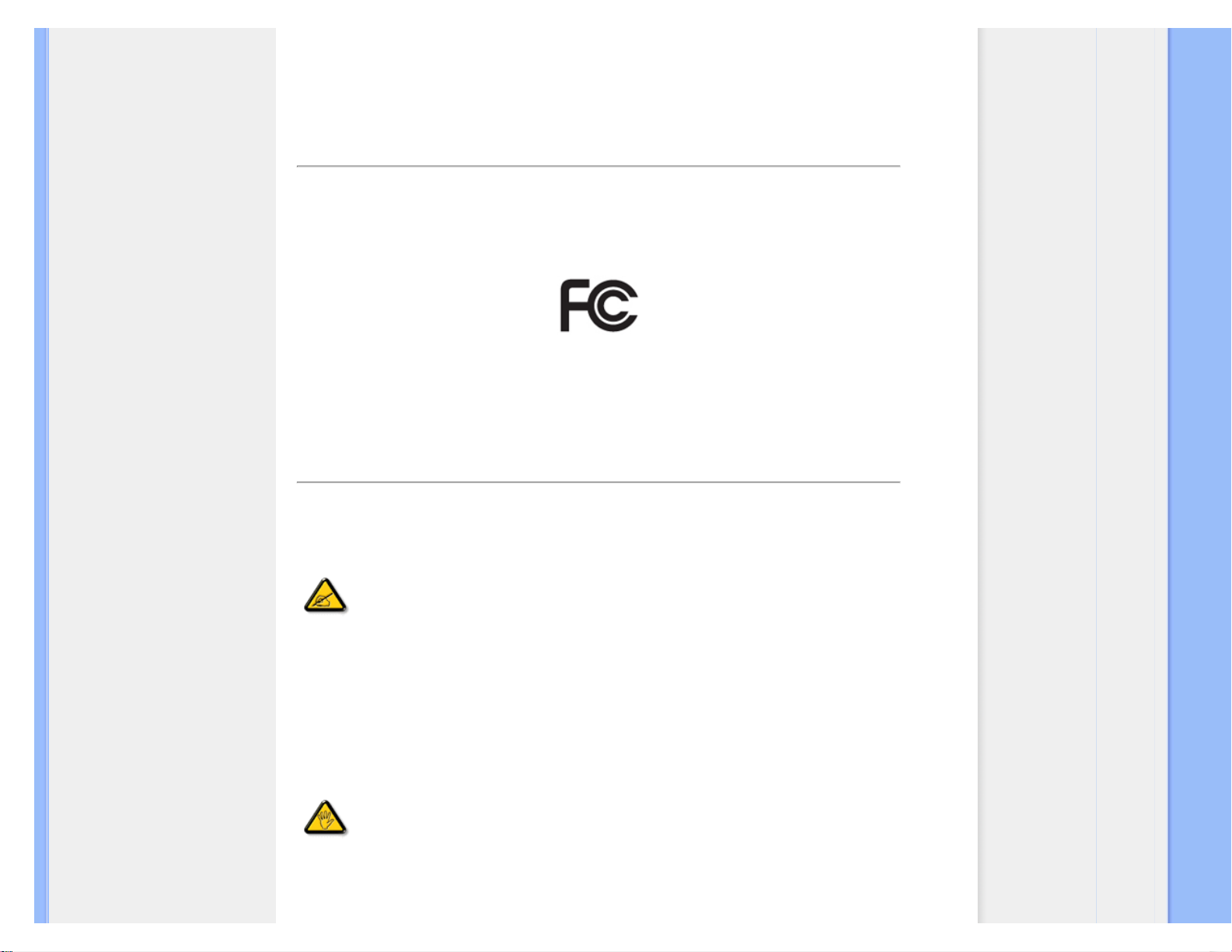
Regulatory Information
To prevent damage which may result in fire or shock hazard, do not expose this appliance to rain or excessive
moisture.
THIS CLASS B DIGITAL APPARATUS MEETS ALL REQUIREMENTS OF THE CANADIAN INTERFERENCECAUSING EQUIPMENT REGULATIONS.
RETURN TO TOP OF THE PAGE
FCC Declaration of Conformity
Declaration of Conformity for Products Marked with FCC Logo,
United States Only
This device complies with Part 15 of the FCC Rules. Operation is subject to the following two conditions: (1) this device may not
cause harmful interference, and (2) this device must accept any interference received, including interference that may cause
undesired operation.
RETURN TO TOP OF THE PAGE
Commission Federale de la Communication (FCC Declaration)
Cet équipement a été testé et déclaré conforme auxlimites des appareils numériques de
class B,aux termes de l'article 15 Des règles de la FCC. Ces limites sont conçues de façon
à fourir une protection raisonnable contre les interférences nuisibles dans le cadre d'une
installation résidentielle. CET appareil produit, utilise et peut émettre des hyperfréquences
qui, si l'appareil n'est pas installé et utilisé selon les consignes données, peuvent causer
des interférences nuisibles aux communications radio. Cependant, rien ne peut garantir
l'absence d'interférences dans le cadre d'une installation particulière. Si cet appareil est la
cause d'interférences nuisibles pour la réception des signaux de radio ou de télévision, ce
qui peut être décelé en fermant l'équipement, puis en le remettant en fonction, l'utilisateur
pourrait essayer de corriger la situation en prenant les mesures suivantes:
● Réorienter ou déplacer l'antenne de réception.
● Augmenter la distance entre l'équipement et le récepteur.
● Brancher l'équipement sur un autre circuit que celui utilisé par le récepteur.
● Demander l'aide du marchand ou d'un technicien chevronné en radio/télévision.
Toutes modifications n'ayant pas reçu l'approbation des services compétents en matière de
conformité est susceptible d'interdire à l'utilisateur l'usage du présent équipement.
N'utiliser que des câbles RF armés pour les connections avec des ordinateurs ou périphériques.
CET APPAREIL NUMERIQUE DE LA CLASSE B RESPECTE TOUTES LES EXIGENCES DU REGLEMENT
SUR LE MATERIEL BROUILLEUR DU CANADA.
file:///P|/P_TranslateFile/CC9/2009/7/CC9005153-Qisda-Philips%20225P1%20EDFU/OK/0715/FINNISH/225B1/SAFETY/REGS/REGULAT.HTM 第 5 頁 / 共 10 [2009/7/15 下午 04:11:31]
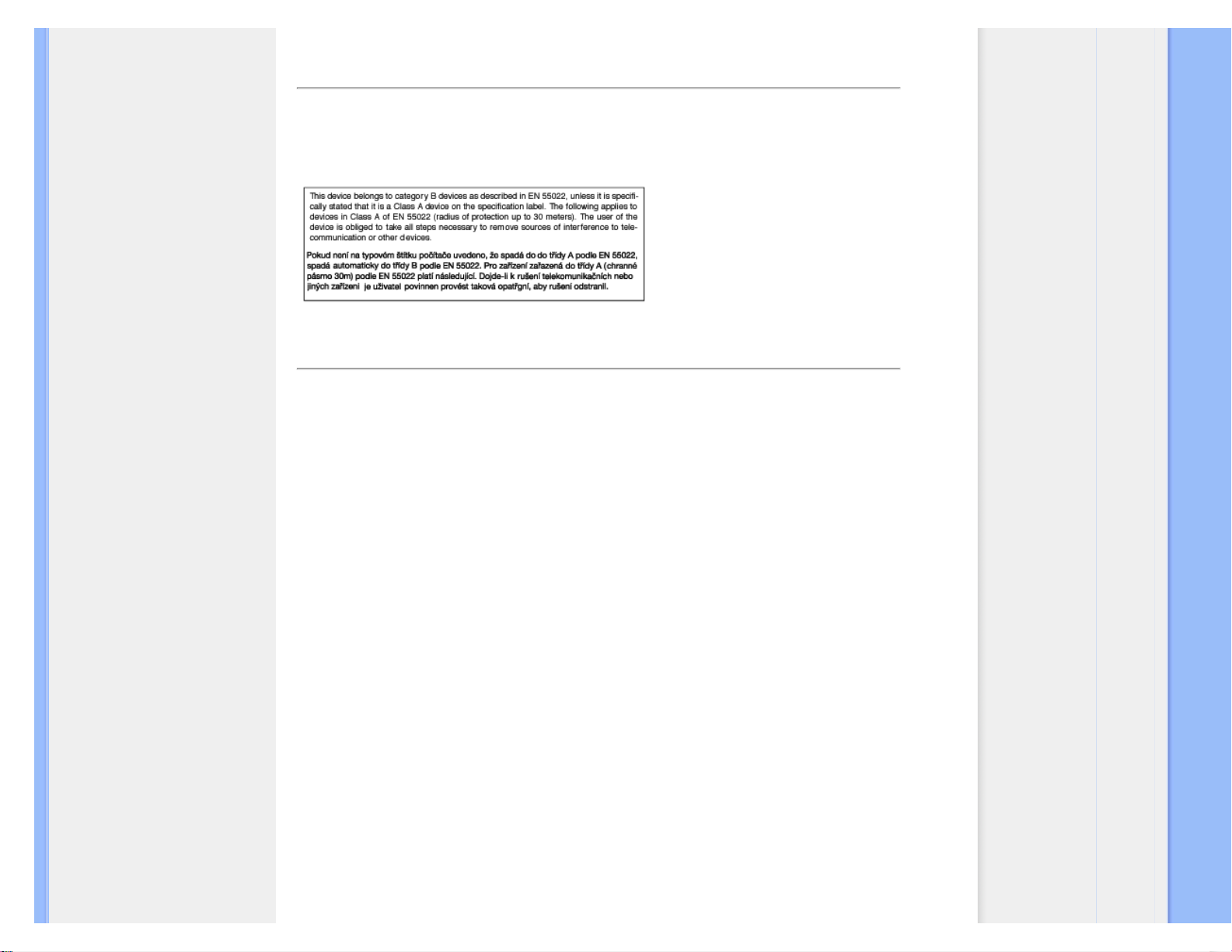
Regulatory Information
RETURN TO TOP OF THE PAGE
EN 55022 Compliance (Czech Republic Only)
RETURN TO TOP OF THE PAGE
Polish Center for Testing and Certification Notice
The equipment should draw power from a socket with an attached protection circuit (a three-prong socket). All
equipment that works together (computer, monitor, printer, and so on) should have the same power supply
source.
The phasing conductor of the room's electrical installation should have a reserve short-circuit protection device
in the form of a fuse with a nominal value no larger than 16 amperes (A).
To completely switch off the equipment, the power supply cable must be removed from the power supply
socket, which should be located near the equipment and easily accessible.
A protection mark "B" confirms that the equipment is in compliance with the protection usage requirements of
standards PN-93/T-42107 and PN-89/E-06251.
file:///P|/P_TranslateFile/CC9/2009/7/CC9005153-Qisda-Philips%20225P1%20EDFU/OK/0715/FINNISH/225B1/SAFETY/REGS/REGULAT.HTM 第 6 頁 / 共 10 [2009/7/15 下午 04:11:31]
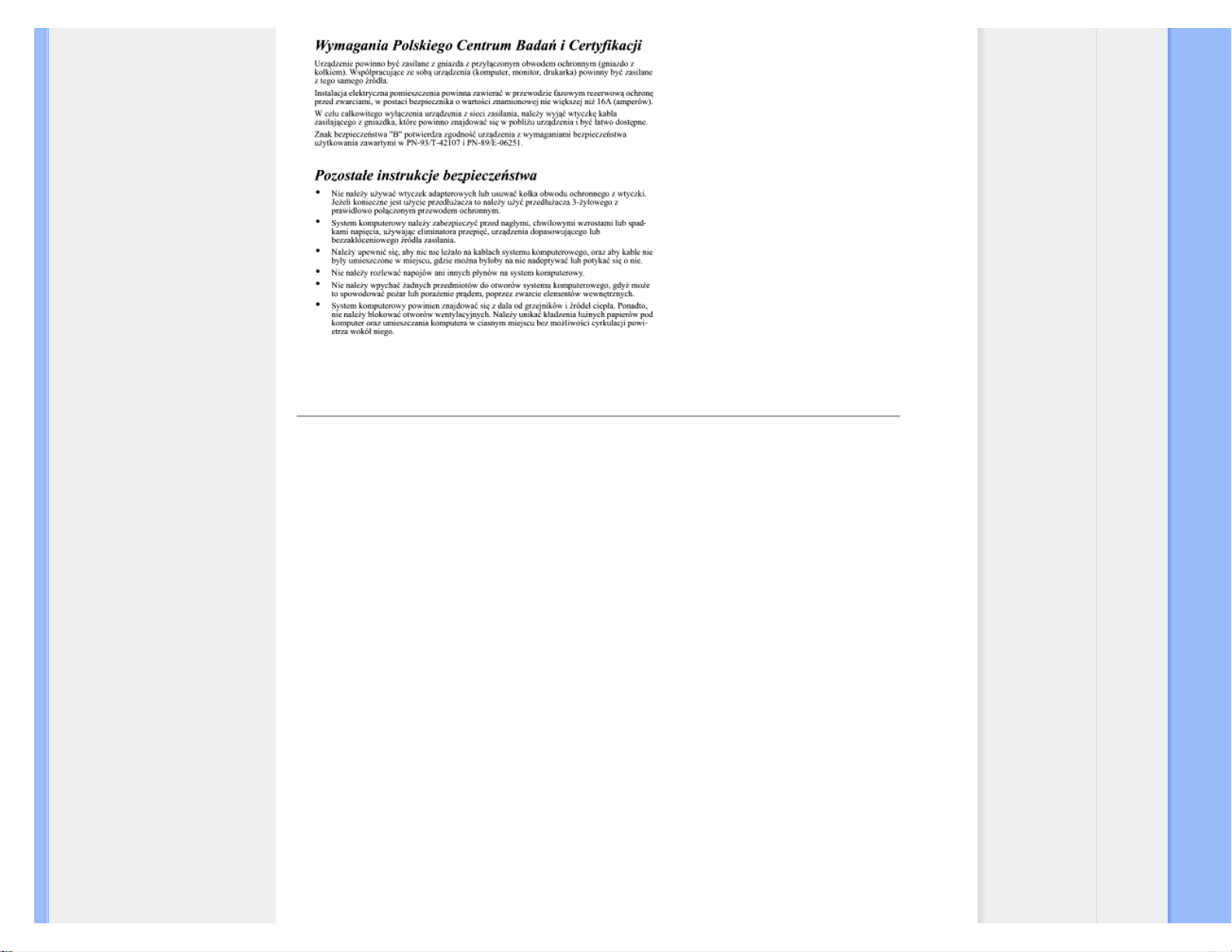
Regulatory Information
RETURN TO TOP OF THE PAGE
North Europe (Nordic Countries) Information
Placering/Ventilation
VARNING:
FÖRSÄKRA DIG OM ATT HUVUDBRYTARE OCH UTTAG ÄR LÄTÅTKOMLIGA, NÄR
DU STÄLLER DIN UTRUSTNING PÅPLATS.
Placering/Ventilation
ADVARSEL:
SØRG VED PLACERINGEN FOR, AT NETLEDNINGENS STIK OG STIKKONTAKT
ER NEMT TILGÆNGELIGE.
Paikka/Ilmankierto
VAROITUS:
SIJOITA LAITE SITEN, ETTÄ VERKKOJOHTO VOIDAAN TARVITTAESSA HELPOSTI
IRROTTAA PISTORASIASTA.
file:///P|/P_TranslateFile/CC9/2009/7/CC9005153-Qisda-Philips%20225P1%20EDFU/OK/0715/FINNISH/225B1/SAFETY/REGS/REGULAT.HTM 第 7 頁 / 共 10 [2009/7/15 下午 04:11:31]
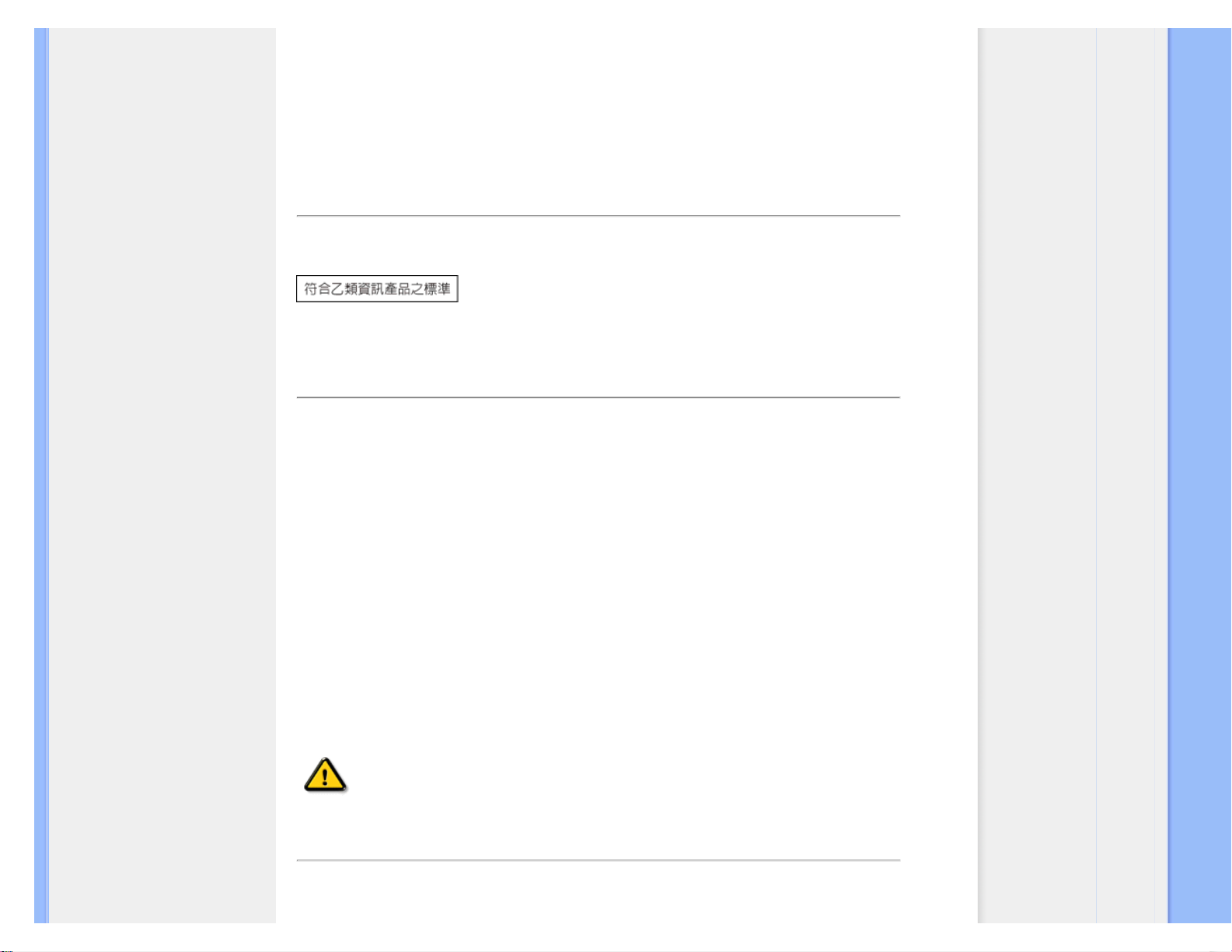
Regulatory Information
Plassering/Ventilasjon
ADVARSEL:
NÅR DETTE UTSTYRET PLASSERES, MÅ DU PASSE PÅ AT KONTAKTENE FOR
STØMTILFØRSEL ER LETTE Å NÅ.
RETURN TO TOP OF THE PAGE
BSMI Notice (Taiwan Only)
RETURN TO TOP OF THE PAGE
Ergonomie Hinweis (nur Deutschland)
Der von uns gelieferte Farbmonitor entspricht den in der "Verordnung über den Schutz vor Schäden durch
Röntgenstrahlen" festgelegten Vorschriften.
Auf der Rückwand des Gerätes befindet sich ein Aufkleber, der auf die Unbedenklichkeit der Inbetriebnahme
hinweist, da die Vorschriften über die Bauart von Störstrahlern nach Anlage III ¤ 5 Abs. 4 der
Röntgenverordnung erfüllt sind.
Damit Ihr Monitor immer den in der Zulassung geforderten Werten entspricht, ist darauf zu achten, daß
1. Reparaturen nur durch Fachpersonal durchgeführt werden.
2. nur original-Ersatzteile verwendet werden.
3. bei Ersatz der Bildröhre nur eine bauartgleiche eingebaut wird.
Aus ergonomischen Gründen wird empfohlen, die Grundfarben Blau und Rot nicht auf dunklem
Untergrund zu verwenden (schlechte Lesbarkeit und erhöhte Augenbelastung bei zu geringem
Zeichenkontrast wären die Folge).
Der arbeitsplatzbezogene Schalldruckpegel nach DIN 45 635 beträgt 70dB (A) oder weniger.
ACHTUNG: BEIM AUFSTELLEN DIESES GERÄTES DARAUF ACHTEN, DAß
NETZSTECKER UND NETZKABELANSCHLUß LEICHT ZUGÄNGLICH SIND.
RETURN TO TOP OF THE PAGE
End-of-Life Disposal
file:///P|/P_TranslateFile/CC9/2009/7/CC9005153-Qisda-Philips%20225P1%20EDFU/OK/0715/FINNISH/225B1/SAFETY/REGS/REGULAT.HTM 第 8 頁 / 共 10 [2009/7/15 下午 04:11:31]
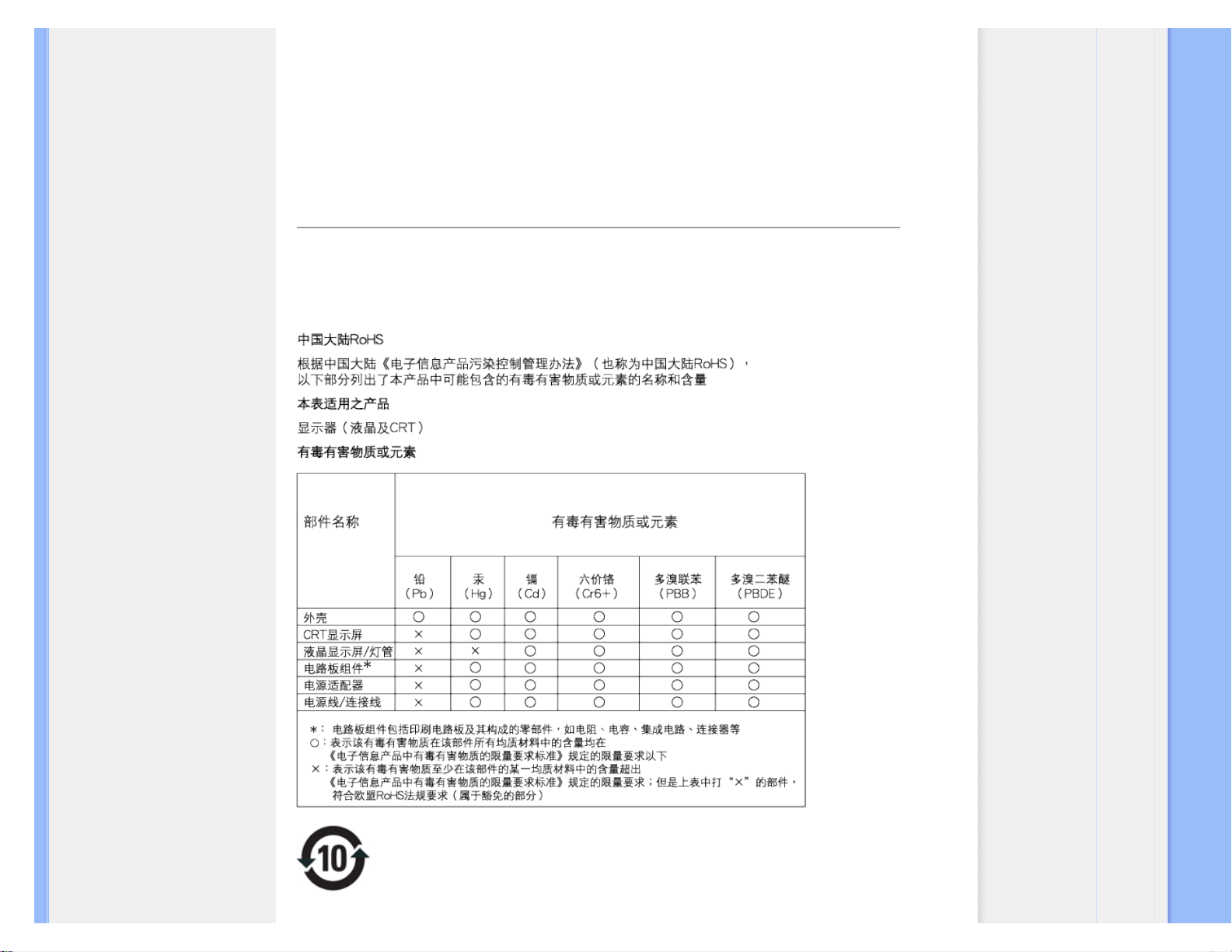
Regulatory Information
Your new monitor contains materials that can be recycled and reused. Specialized companies can recycle your
product to increase the amount of reusable materials and to minimize the amount to be disposed of.
Please find out about the local regulations on how to dispose of your old monitor from your sales
representative.
(For customers in Canada and U.S.A.)
This product may contain lead and/or mercury. Dispose of in accordance to local-state and federal regulations.
For additional information on recycling contact www.eia.org (Consumer Education Initiative)
RETURN TO TOP OF THE PAGE
China RoHS
The People's Republic of China released a regulation called "Management Methods for Controlling Pollution by
Electronic Information Products" or commonly referred to as China RoHS. All products including CRT and LCD
monitor which are produced and sold for China market have to meet China RoHS request.
环保使用期限
file:///P|/P_TranslateFile/CC9/2009/7/CC9005153-Qisda-Philips%20225P1%20EDFU/OK/0715/FINNISH/225B1/SAFETY/REGS/REGULAT.HTM 第 9 頁 / 共 10 [2009/7/15 下午 04:11:31]
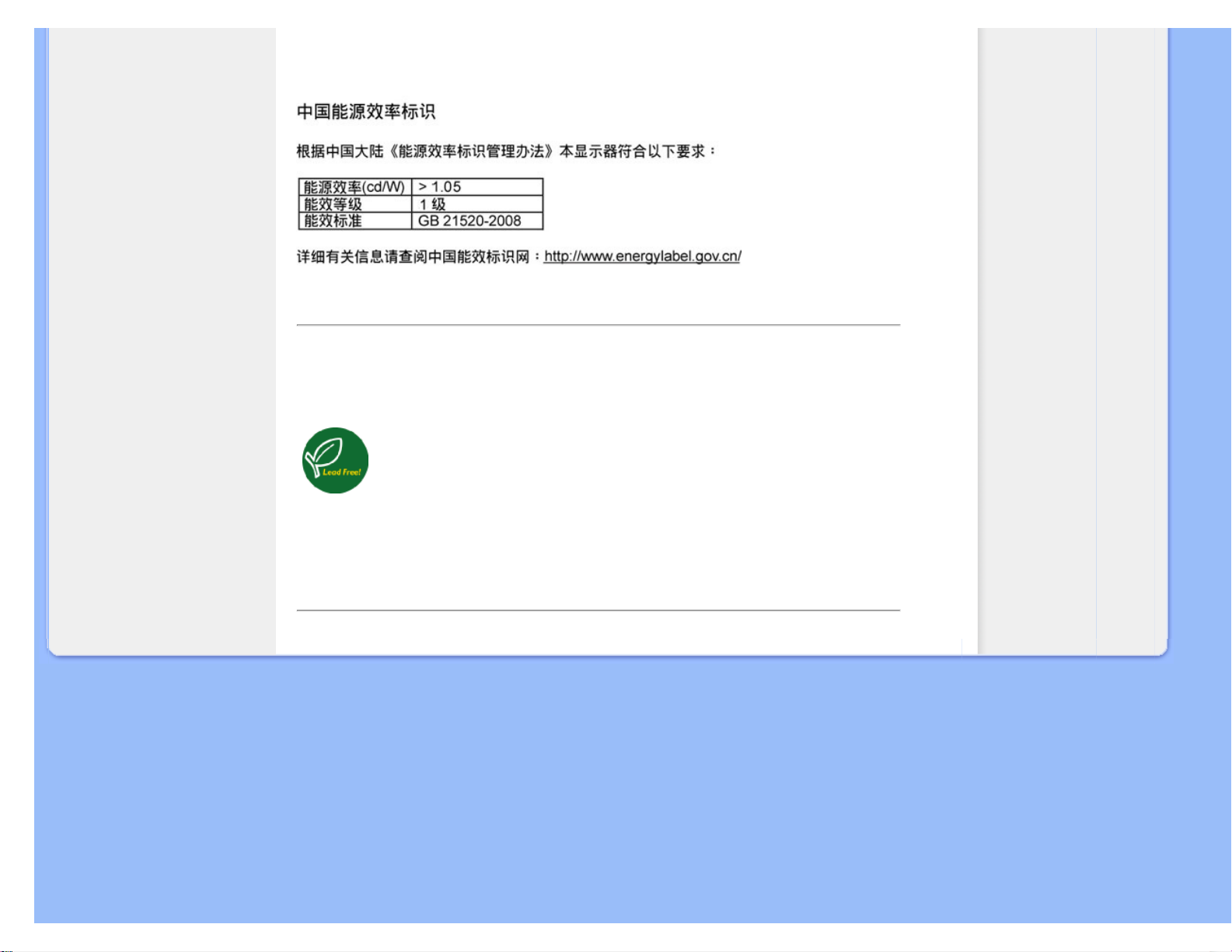
Regulatory Information
此标识指期限(十年),电子信息产品中含有的有毒有害物质或元素在正常使用的条件下不会发生外泄或突
变, 电子信息产品用户使用该电子信息产品不会对环境造成严重污染或对其人身
、 财产造成严重损害的期
限.
RETURN TO TOP OF THE PAGE
Lead-free Product
Lead free display promotes environmentally sound recovery and disposal of waste from
electrical and electronic equipment. Toxic substances like Lead has been eliminated and
compliance with European community’s stringent RoHs directive mandating restrictions on
hazardous substances in electrical and electronic equipment have been adhered to in order to
make Philips monitors safe to use throughout its life cycle.
RETURN TO TOP OF THE PAGE
file:///P|/P_TranslateFile/CC9/2009/7/CC9005153-Qisda-Philips%20225P1%20EDFU/OK/0715/FINNISH/225B1/SAFETY/REGS/REGULAT.HTM 第 10 頁 / 共 10 [2009/7/15 下午 04:11:31]
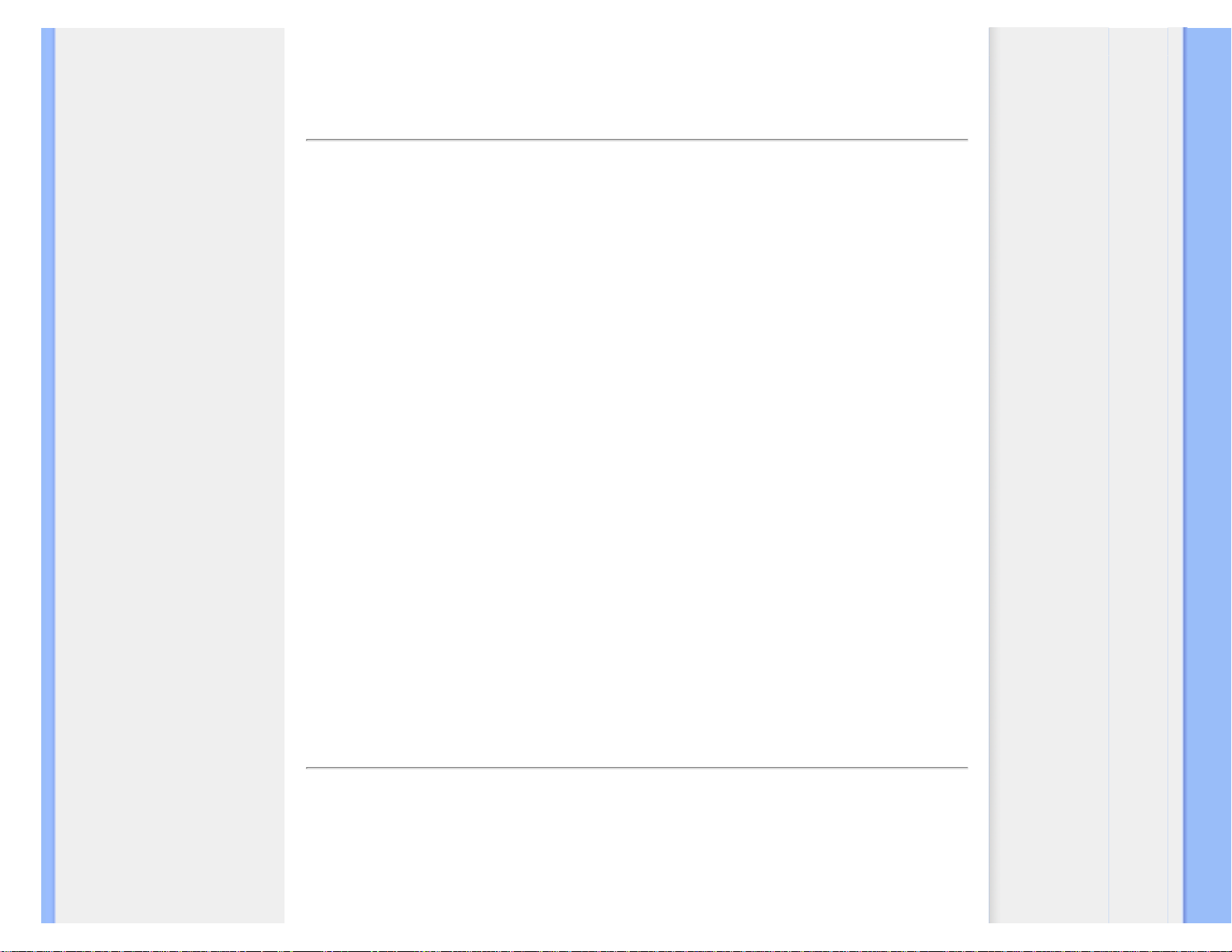
Yleistä sähköisestä käyttöoppaasta
Yleistä
Oppaassa käytetyt merkinnät
Yleistä tästä oppaasta
Yleistä
Tämä sähköinen käyttäjän opas on tarkoitettu kaikille Philipsin nestekidenäyttöjen käyttäjille.
Oppaassa esitetään nestekidenäyttöjen ominaisuudet, asennus ja käyttö sekä annetaan muita
tärkeitä tietoja. Sähköinen opas sisältää täsmälleen samat tiedot kuin painettu versio.
Opas sisältää seuraavat osat:
● Turvallisuus ja vianetsintä -osa sisältää ohjeita ja ratkaisuja usein esiintyviin ongelmiin sekä
muita aihepiiriin liittyviä tietoja, joita saatat tarvita.
● Yleistä sähköisestä käyttöohjekirjasta -osa sisältää yleistiedot oppaan sisällöstä, käytettyjen
kuvamerkkien selitykset ja viittaukset muihin käytettävissä oleviin oppaisiin.
● Tuotetietoa-osa sisältää yleisesityksen näytön ominaisuuksista ja tekniset tiedot.
● Näytön asentaminen -osassa neuvotaan käyttöönoton yhteydessä tehtävät asetukset sekä
esitetään näytön käyttö pääpiirteissään.
● Kuvaruutuvalikot-osassa kerrotaan, miten näytön asetuksia voidaan säätää.
● Asiakaspalvelu ja takuu -osa sisältää luettelon Philipsin eri puolilla maailmaa sijaitsevista
asiakaspalvelukeskuksista sekä asiakastuen puhelinnumerot. Lisäksi tästä osasta löytyvät
tuotetta koskevat takuutiedot.
● Sanasto-osassa määritellään tekniset termit.
● Lataaminen ja tulostaminen -osassa voit ladata koko oppaan tietokoneen kovalevylle, josta
käsin sitä on helppo lukea.
TAKAISIN SIVUN ALKUUN
Oppaassa käytetyt merkinnät
Seuraavassa esitetään tässä oppaassa käytetyt merkinnät.
Ohje-, huomio- ja varoitusmerkit
file:///P|/P_TranslateFile/CC9/2009/7/CC9005153-Qisda-Philips%20225P1%20EDFU/OK/0715/FINNISH/225B1/about/about.htm 第 1 頁 / 共 2 [2009/7/15 下午 04:11:43]
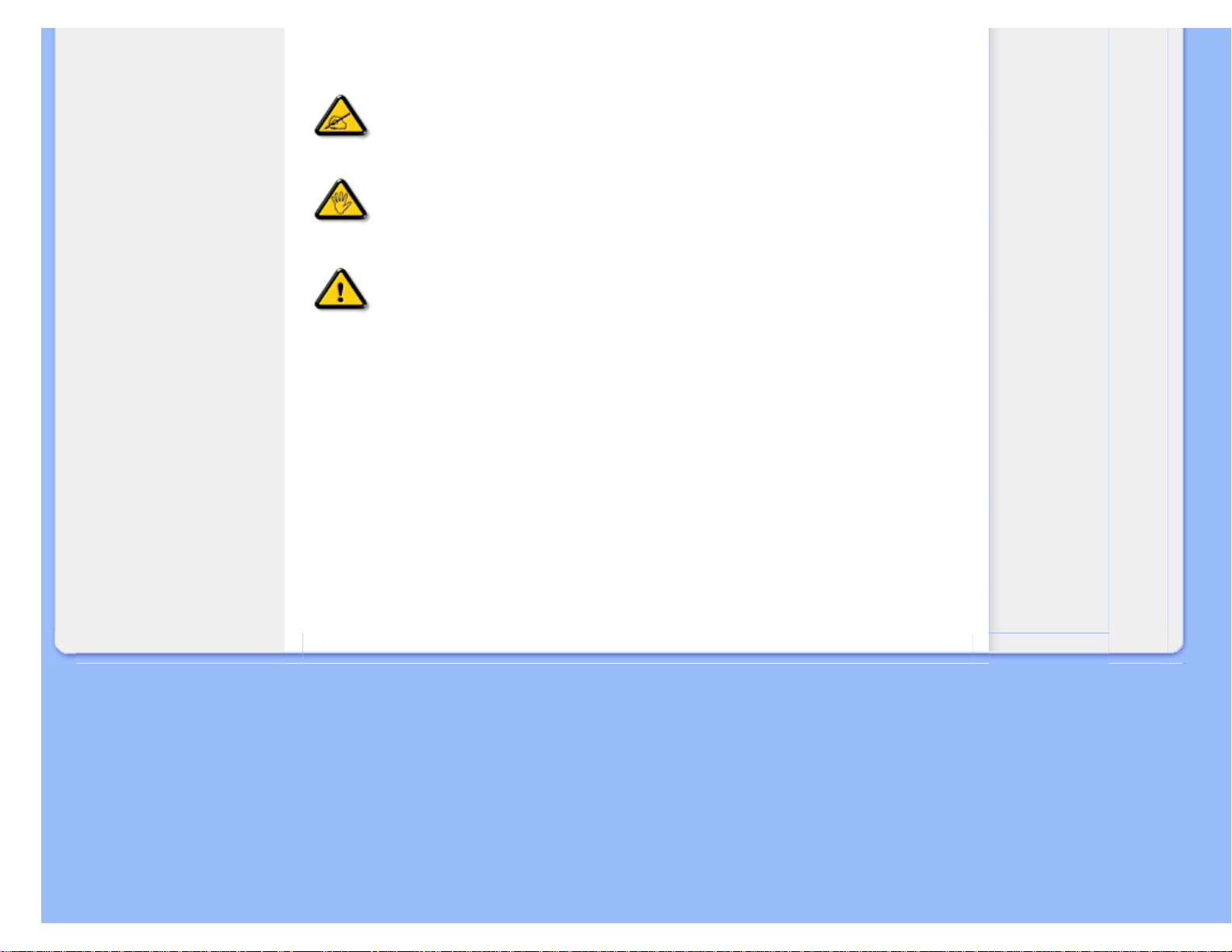
Yleistä sähköisestä käyttöoppaasta
Oppaassa on kohtia, jotka on lihavoitu tai kursivoitu ja varustettu kuvamerkillä. Nämä kohdat
sisältävät ohjeita, huomautuksia ja varoituksia. Merkkejä on käytetty seuraavasti:
OHJE: Kuvamerkki tarkoittaa tärkeitä tietoja tai neuvoja, jotka helpottavat ja
tehostavat tietokonejärjestelmän käyttöä.
HUOMIO: Kuvamerkki tarkoittaa tietoja, joiden avulla käyttäjä voi estää
laitteiston mahdollisen vahingoittumisen tai tietokoneessa olevien tietojen
häviämisen.
VAROITUS: Tämä kuvamerkki viittaa mahdolliseen tapaturmavaaraan.
Kohdassa neuvotaan, miten vaara vältetään.
Joissain tapauksissa varoitukset on merkitty toisella tavalla eikä niiden ohessa ole kuvamerkkiä.
Tällaiset varoitukset on esitetty viranomaisten määräyksien edellyttämässä muodossa.
TAKAISIN SIVUN ALKUUN
file:///P|/P_TranslateFile/CC9/2009/7/CC9005153-Qisda-Philips%20225P1%20EDFU/OK/0715/FINNISH/225B1/about/about.htm 第 2 頁 / 共 2 [2009/7/15 下午 04:11:43]
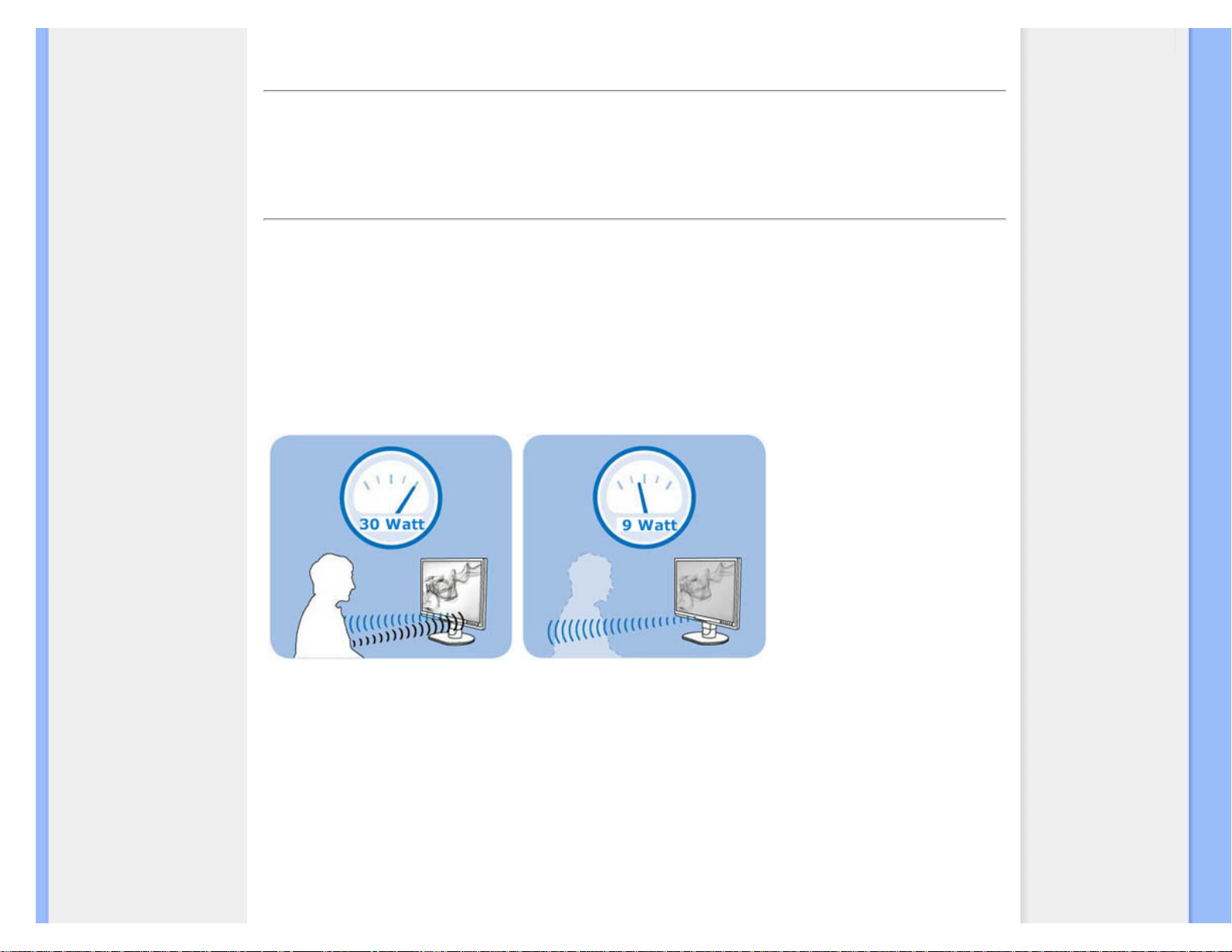
Tuotetiedot
LCD-näyttösi
PowerSensor
SmartImage
SmartContrast
SmartSaturate
SmartSharpness
Tekniset tiedot
Tarkkuus & esiasetustilat
Philips Pikselitaku (Pixel
Defect Policy)
Automaattinen virransäästö
Kuvia tuotteesta
Säätömahdollisuudet
SmartControl II
Tuotetiedot
LCD-näyttösi
Onneksi olkoon ja tervetuloa Philips-tuotteen käyttäjäksi. Hyötyäksesi parhaiten Philipsin tarjoamasta tuesta,
rekisteröi tuotteesi osoitteessa www.philips.com/welcome
PowerSensor
Mikä on PowerSensor?
PowerSensor on ainutlaatuinen, ympäristöystävällinen Philipsin tekniikka, jonka avulla käyttäjä voi säästää jopa 70
% virrankulutuksesta. Se on erittäin käyttäjäystävällinen eikä vaadi ohjelmistoasennuksia toimiakseen. Se toimii
oletuksena, joten heti säästät virtaa ja rahaa heti käyttöön ottamisen jälkeen.
Käyttäjä edessä Ei käyttäjää
Edellä kuvattu virrankulutus on tarkoitettu vain viitteeksi.
Miten se toimii?
❍ PowerSensor toimii yksinkertaisesti lähettämällä ja vastaanottamalla harmittomia infrapunasignaaleita, jotta se tunnistaa onko
käyttäjä paikalla.
❍ Kun käyttäjä on näytön edessä, näyttö toimii tavallisesti ja käyttäjän määrittämien asetusten mukaisesti, esim. kirkkaus, kontrasti,
väri jne.
❍ Jos oletetaan, että näyttö on asetettu esimerkiksi 100 %:n kirkkauteen, näyttö himmenee 30 %:n kirkkaustasolle, kun käyttäjä
poistuu tuolistaan ja näytön edestä.
Mitä hyötyjä tästä seuraa?
❍ Kirkkauden vähentäminen tarkoittaa noin 50-70 %:n virransäästöä
❍ Yhtiö säästää kokonaiskäyttökustannuksissa
file:///P|/P_TranslateFile/CC9/2009/7/CC9005153-Qisda-Philips%20225P1%20EDFU/OK/0715/FINNISH/225B1/product/product.htm 第 1 頁 / 共 12 [2009/7/15 下午 04:11:53]
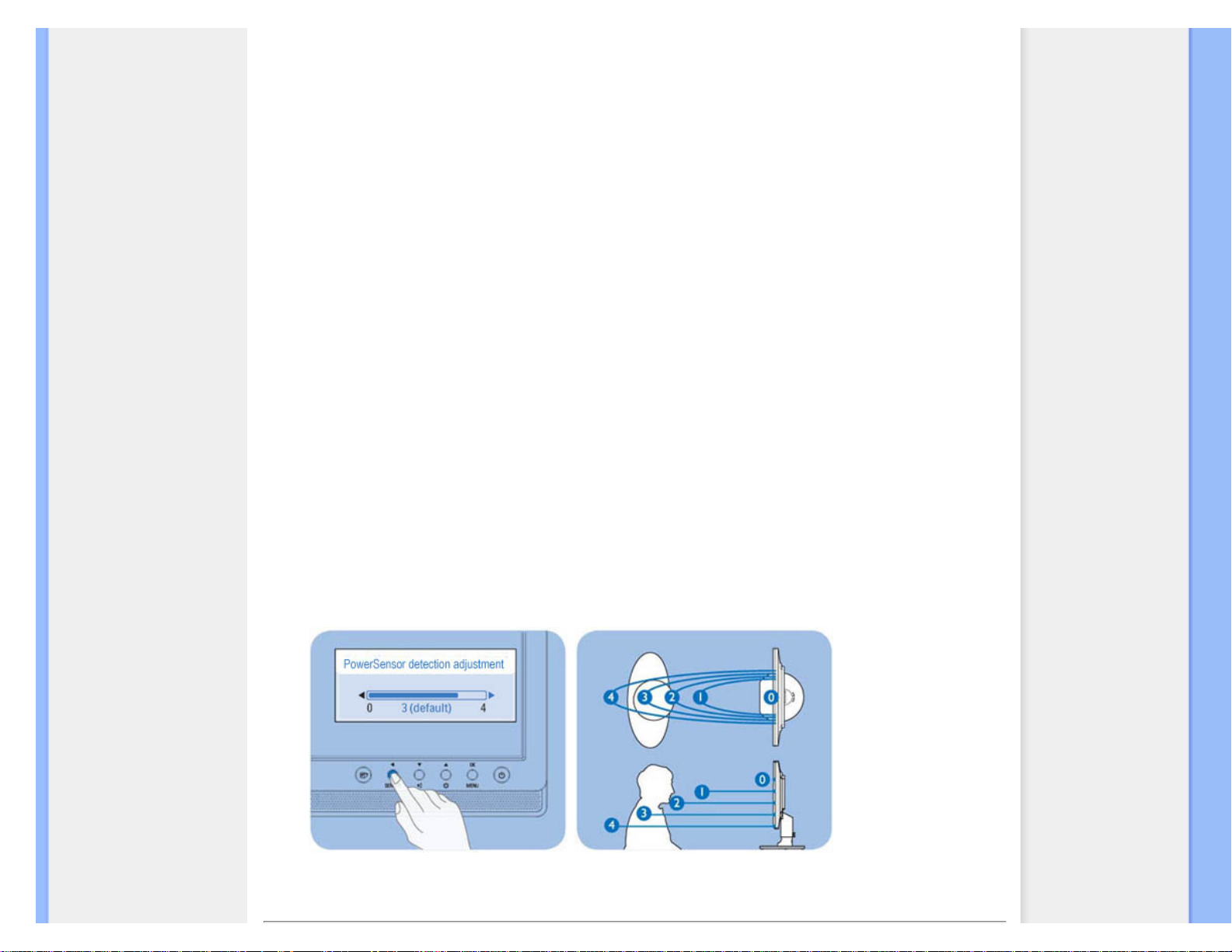
Tuotetiedot
❍ Vihreää suoritustehoa, ympäristöystävällistä käyttöä
❍ Pidentää näytön käyttöikää ja myös siten vähentää kokonaiskäyttökustannuksia
PowerSensor-asetukset
Oletusasetukset
PowerSensor-toiminnon oletusasetus Setting 3 on tarkoitettu tunnistamaan, milloin näytön käyttäjä 30-100 cm:
n etäisyydellä näytön edessä ja korkeintana viiden asteen kulmassa vasemmalle tai oikealle näytöstä.
Omat asetukset
Jos valitset sijainnin edellä mainittujen määritysten ulkopuolelta, valitse tehokkaampi signaali ihanteellista
tunnistustarkkuutta varten: Mitä korkeampi asetus, sitä voimakkaampi tunnistussignaali. PowerSensortoiminnon maksimitehokkuutta varten asetu suoraan näytön eteen.
❍ Jos asetut yli 100 cm:n päähän näytöstä, käytä tunnistussignaalin maksimiasetusta jopa 120 cm:n etäisyydelle.
❍ Koska tummat vaatteet absorboivat infrapunasignaaleja silloinkin, kun käyttäjä on alle 100 cm:n etäisyydellä näytöstä, nosta
signaalivahvuutta jos käytät mustia tai tummia vaatteita.
❍ Voit palata oletustilaan koska tahansa, kun haluat kapeamman tunnistusalan.
Asetusten säätäminen
Jos PowerSensor ei toimi oikein oletusalan sisä- tai ulkopuolella, voit hienosäätää tunnistusta seuraavasti:
❍ Paina PowerSensor-pikanäppäintä
❍ Näet säätöpalkin oletusasetuksessa '3'
❍ Säädä PowerSensor-tunnistussäätö asetukseen Setting 4 ja paina OK.
❍ Tarkista, tunnistaako PowerSensor uusilla asetuksilla sinut oikein nykyisessä sijainnissasi.
Huomautus:
Manuaalisesti valittu PowerSensor-tila pysyy käytössä kunnes sitä säädetään uudelleen tai kunnes oletustila palautetaan.
Jos PowerSensor on erityisen herkkä läheiselle liikkeelle, kokeile matalampia signaalivahvuuksia.
Pikanäppäin Anturin etäisyys
PALAA SIVUN YLÄREUNAAN
file:///P|/P_TranslateFile/CC9/2009/7/CC9005153-Qisda-Philips%20225P1%20EDFU/OK/0715/FINNISH/225B1/product/product.htm 第 2 頁 / 共 12 [2009/7/15 下午 04:11:53]
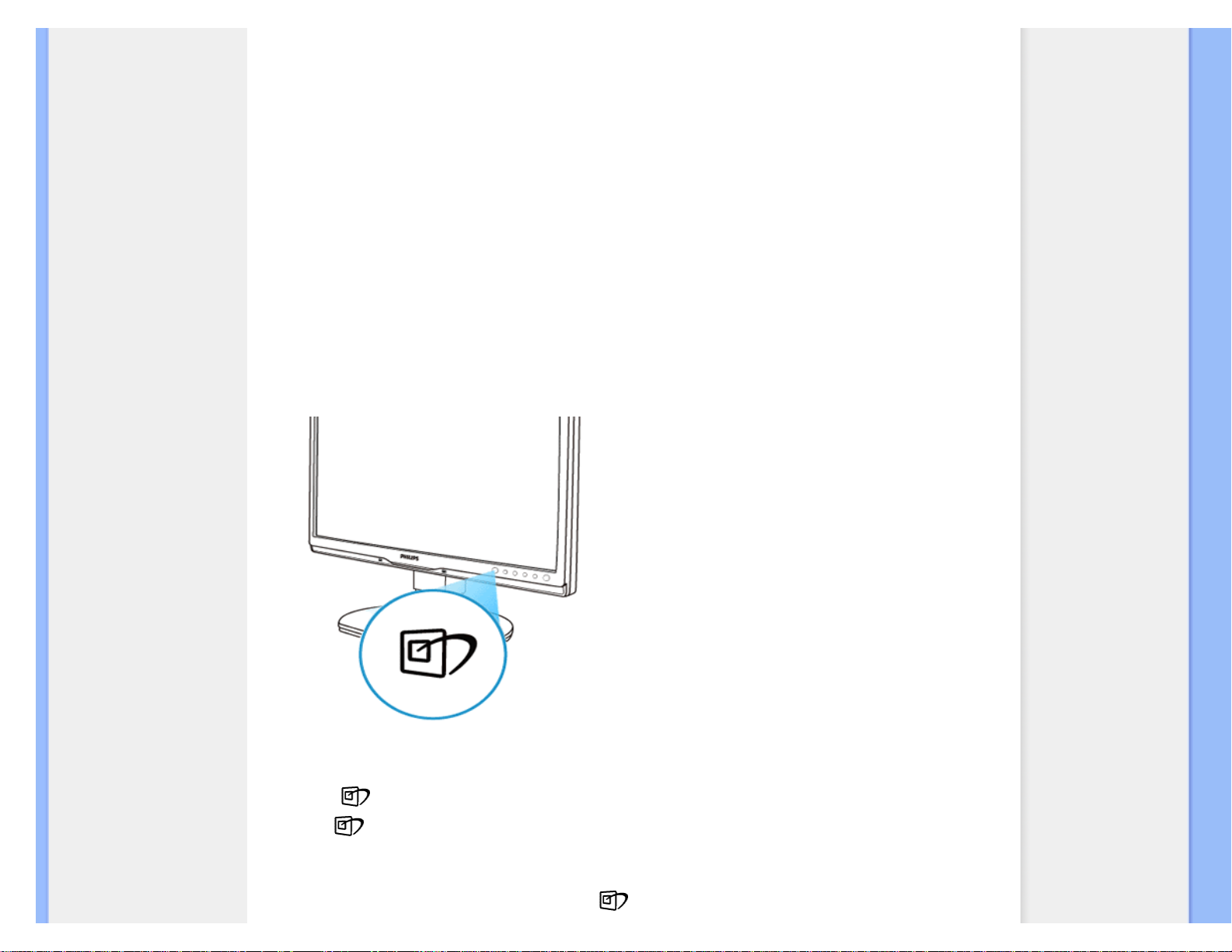
Tuotetiedot
SmartImage
Määritelmä?
SmartImagen esiasetukset optimoivat näytön eri sisältötyypeille säätämällä kirkkautta, kontrastia, väriä ja
terävyyttä dynaamisesti reaaliajassa. Philips SmartImage LCD-näytön suorituskyky on optimoitu niin
tekstipohjaisille sovelluksille, kuin kuvien ja elokuvien katseluun.
Mihin tarvitsen sitä?
Haluat LCD-näytön, joka on optimoitu kaikille suosikkisisältötyypeillesi. SmartImage sovellus säätää kirkkautta,
kontrastia, väriä ja terävyyttä dynaamisesti reaaliajassa ja parantaa näin LCD-katselukokemustasi.
Miten se toimii?
Philipsillä on yksinoikeus johtavaan SmartImage-Philips-teknologiaansa, joka analysoi näyttösi sisältöä.
Riippuen valitsemastasi vaihtoehdosta, SmartImage parantaa dynaamisesti kuvien ja elokuvien kontrastia, värikylläisyyttä
ja terävyyttä luodakseen parhaan mahdollisen kuvan - kaikki reaaliajassa yhtä nappia painamalla.
Miten käynnistän SmartImagen?
1.
Paina
käynnistääksesi SmartImagen näyttöruudulla;
2.
Pidä
pohjassa, niin että voit siirtyä vaihtoehdosta toiseen; toimistotyö, kuvien katselu, viihde, säästö ja
sammuta;
3. SmartImage näkyy ruudulla 5 sekuntia tai voit jättää sen ruudulle painamalla "OK".
4. Kun SmartImage on päällä, sRGB on automaattisesti pois päältä. Jos haluat käyttää sRGB:tä, sammuta
SmartImage painamalla näyttösi etupaneelissa olevaa
näppäintä.
file:///P|/P_TranslateFile/CC9/2009/7/CC9005153-Qisda-Philips%20225P1%20EDFU/OK/0715/FINNISH/225B1/product/product.htm 第 3 頁 / 共 12 [2009/7/15 下午 04:11:53]
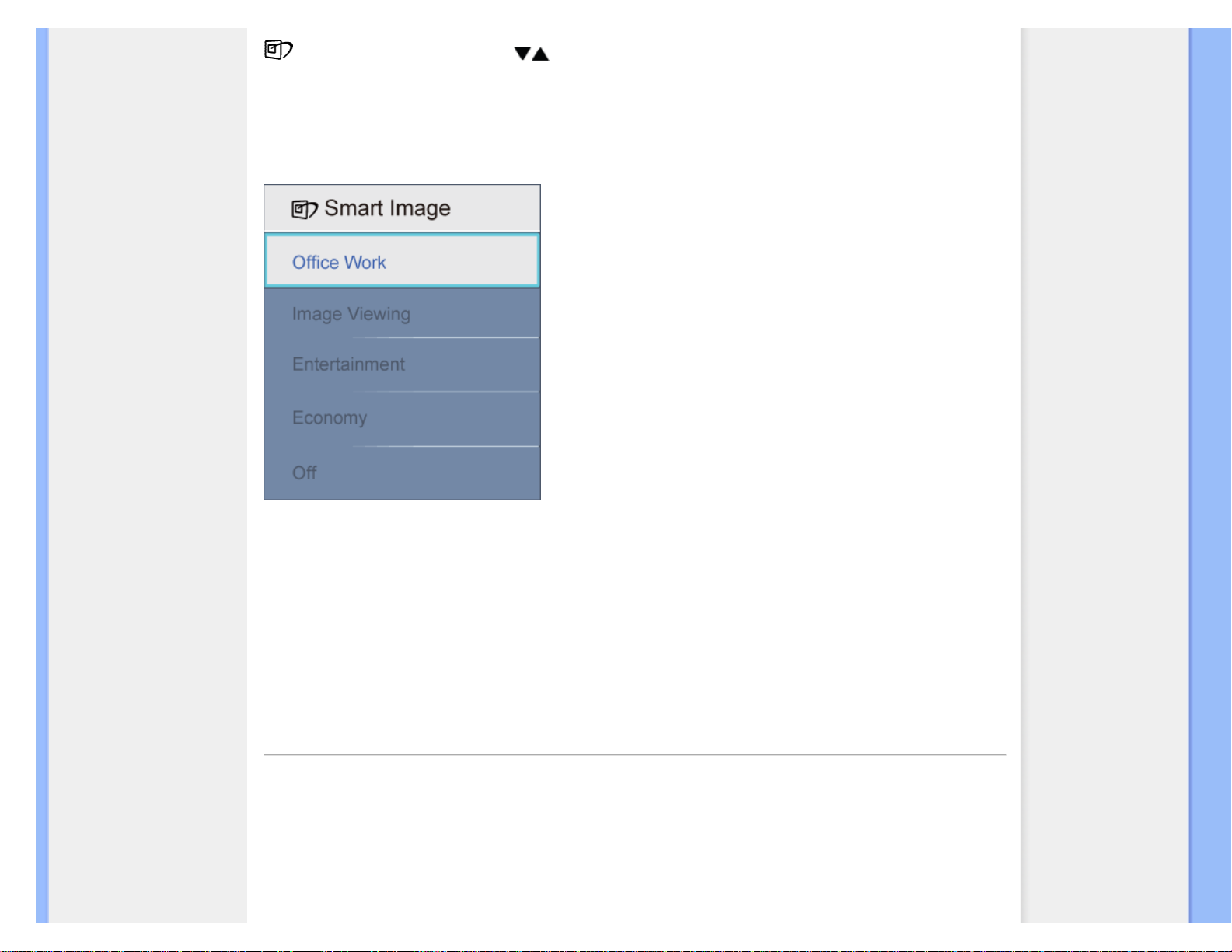
Tuotetiedot
näppäimen lisäksi voit tehdä valintoja näppäimillä ja vahvistaa valintasi sekä sulkea
SmartImage-kuvaruudunäytön (OSD:n) "OK"-näppäintä painamalla. Valittavanasi on viisi eri tilaa: toimistotyö, kuvien
katselu, viihde, säästö ja sammuta.
Valittavanasi on viisi eri tilaa: toimistotyö, kuvien katselu, viihde, säästö ja sammuta.
1. Toimistotyö:Lisää luettavuutta ja vähentää silmien rasittumista tekstiä korostamalla ja kirkkautta himmentämällä. Tämä
tila huomattavasti parantaa luettavuutta ja tehostaa taulukko-ohjelmien, PDF-tiedostojen, skannattujen artikkelejen ja
muiden yleisten toimistosovellusten käyttöäsi.
2.
Kuvien katselu: This profile combines color saturation, dynamic contrast and sharpness enhancement to display photos
and other images with outstanding clarity in vibrant colors – all without artifacts and faded colors.
3. Viihde: Tehostetun valotiheyden, tavallista suuremman värikylläisyyden, dynaamisen kontrastin ja veitsenterävien kuvien
ansiosta elokuvissasi on dynaamiset luonnolliset värit, pimeimpien kohtien jokainen yksityiskohta näkyy ja valoisammat
kohdat ovat kirkkaita.
4.
Säästö: Tämän profiilin kirkkautta, kontrasteja ja taustavaloa on säädetty siten, että ne soveltuvat päivittäin käytettäville
toimistosovelluksille ja vähentävät sähkönkulutusta.
5. Sammuta: Ei SmartImage optimointia.
PALAA SIVUN YLÄREUNAAN
SmartContrast
Määritelmä?
Ainutlaatuista teknologiaa, joka analysoi dynaamisesti näytön sisällön ja optimoi automaattisesti LCDnäytön kontrastisuhteen, jotta saavutetaan maksimi visuaalinen selkeys ja katselunautinto. Tämä teknologia
lisää taustavaloa, jotta kuvat ovat selkeämpiä, terävämpiä ja kirkkaampia tai himmentää sitä, jotta kuvat näkyvät
selkeästi tummaa taustaa vasten.
file:///P|/P_TranslateFile/CC9/2009/7/CC9005153-Qisda-Philips%20225P1%20EDFU/OK/0715/FINNISH/225B1/product/product.htm 第 4 頁 / 共 12 [2009/7/15 下午 04:11:53]
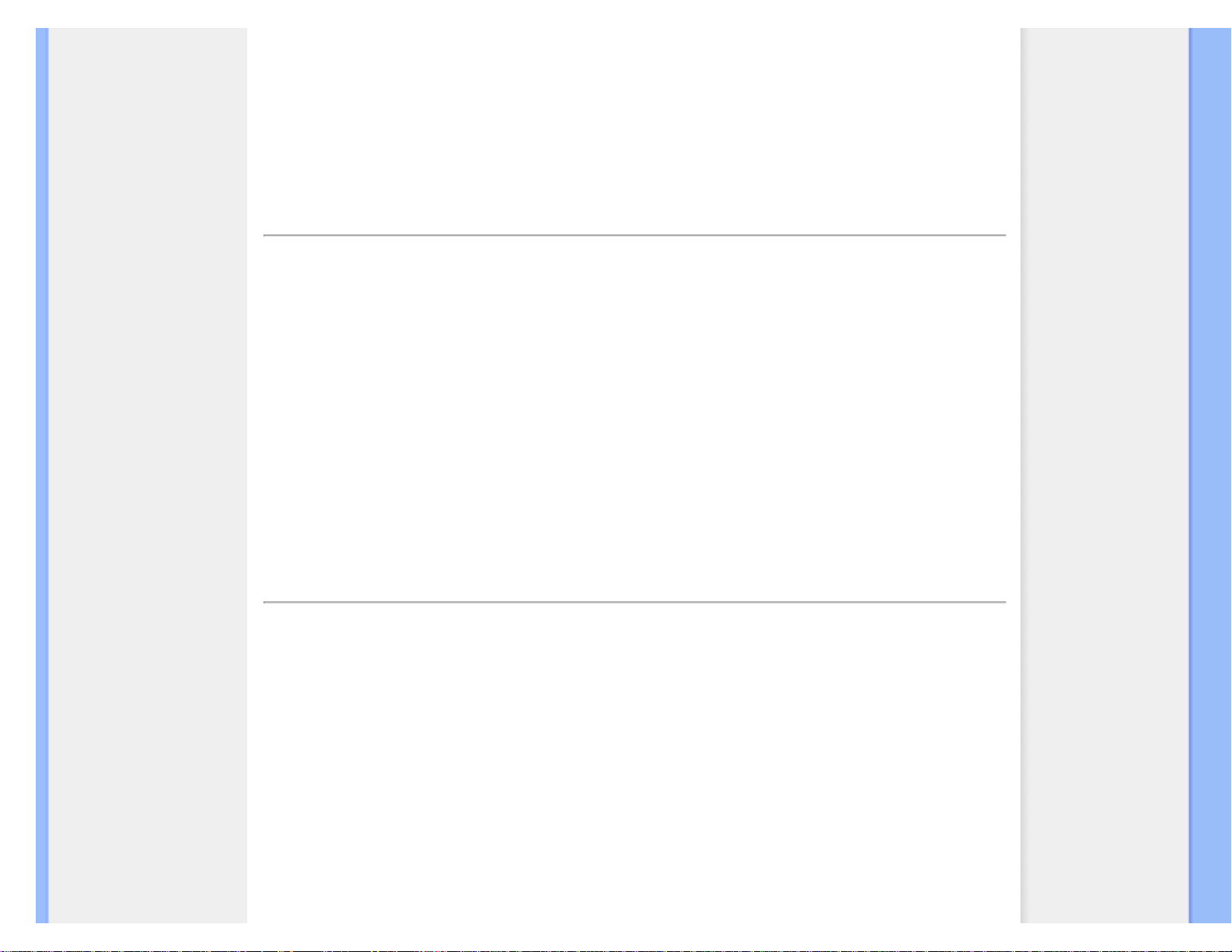
Tuotetiedot
Mihin tarvitsen sitä?
Haluat parhaan mahdollisen visuaalisen selkeyden ja katselumukavuuden kaikentyyppiselle sisällölle. SmartContract
seuraa dynaamisesti kontrasteja ja säätää taustavaloa, jotta peli- ja elokuvanäytöt ovat selkeitä, teräviä ja kirkkaita
ja toimistotyön teksti selkeää ja helposti luettavaa. Näytön sähkönkulusta vähentämällä säästät sähkölaskuissa ja
pidennät näyttösi käyttöikää.
Miten se toimii?
Aktivoimasi SmartContrast analysoi näyttösi sisältöä reaaliajassa ja säätää värejä ja taustavalon voimakkuutta.
Toiminto parantaa dynaamisesti kontrasteja ja nostaa elokuvien katselemisen ja pelien pelaamisen viihdearvoa.
PALAA SIVUN YLÄREUNAAN
SmartSaturate
Määritelmä?
Smart-teknologiaa, joka määrää värikylläisyyden - eli kuinka paljon näytöllä oleva väri sekoittuu sen vieressä olevaan väriin
- ja luo voimakkaat ja kirkkaat kuvat, jotka lisäävät elokuvien katselun viihdearvoa.
Mihin tarvitsen sitä?
Valokuvien ja elokuvien viihdearvon lisäämiseksi, haluat kuvien olevan voimakkaita ja kirkkaita
.
Miten se toimii?
SmartSaturate määrää värikylläisyyden dynaamisesti - eli sen, kuinka paljon näytöllä oleva väri sekoittuu sen
vieressä olevaan väriin - ja luo näyttösi viihde-tilassa voimakkaat ja kirkkaat kuvat, jotka lisäävät kuvien elokuvien
katselun viihdearvoa. Se on poissa päältä toimistosovelluksia käytettäessä, jotta näytön kuvan laatu on mahdollisimman
hyvä ja säästötilassa, jotta säästetään sähköä
.
PALAA SIVUN YLÄREUNAAN
SmartSharpness
Määritelmä?
Smart-teknologia lisää terävyyttä, kun haluat näytön laadun oleven parhaan mahdollisen ja lisäämään elokuvien
ja valokuvien viihdearvoa.
Mihin tarvitsen sitä?
Valokuvien ja elokuvien viihdearvon lisäämiseksi, haluat kuvien olevan mahdollisimman teräviä.
Miten se toimii?
Smart-teknologia lisää terävyyttä, kun haluat näytön laadun olevan parhaan mahdollisen tai viihdearvon
lisäämiseksi katsoessasi elokuvia tai valokuvia viihde-tilassa. Se on poissa päältä toimistosovelluksia käytettäessä,
jotta näytön kuvan laatu on mahdollisimman hyvä ja säästötilassa, jotta säästetään sähköä.
PALAA SIVUN YLÄREUNAAN
file:///P|/P_TranslateFile/CC9/2009/7/CC9005153-Qisda-Philips%20225P1%20EDFU/OK/0715/FINNISH/225B1/product/product.htm 第 5 頁 / 共 12 [2009/7/15 下午 04:11:53]
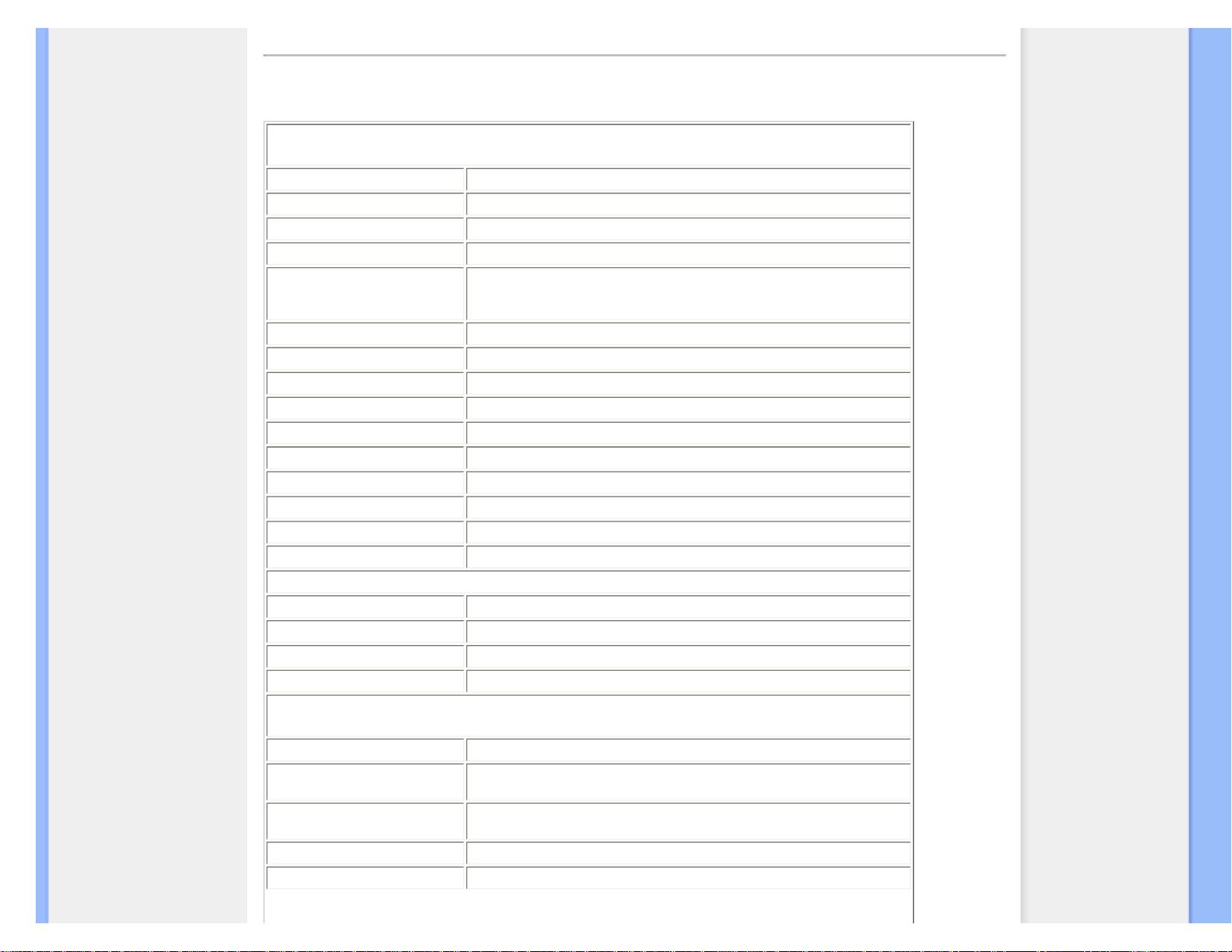
Tuotetiedot
Tekniset tiedot*
Kuva/Näyttö
LCD-paneelityyppi
TFT-LCD
Paneelin koko
22"W
Sivusuhde
16:10
Pikselikoko
0,282 x 0,282 mm
Kirkkaus
250 cd/m²
SmartContrast
25000:1
Kontrastisuhde (tyypillinen)
1000:1
Kontrastiaika (tyypillinen)
5 ms
Optimi tarkkuus
1680 x 1050 @ 60Hz
Katselukulma
176° (V) / 170° (P) @ C/R > 5
Kuvan parannus
SmartImage
Näytön värit
16,7 milj.
Pystyvirkistystaajuus
56 Hz - 76 Hz
Vaakataajuus
30 kHz - 80 kHz
sRGB
KYLLÄ
Liitäntä
Signaalin sisääntulo
DVI-D (digitaalinen, HDCP), VGA (analogi)
USB
USB 2,0 x 1
Sisääntulosignaali
Erillinen tahdistus, vihreä tahdistus
Audiotulo/lähtö
Stereoaudio
Mukavuus
Sisäinen audio
1,5 W x 2
Käyttömukavuus
SmartImage, Auto (takaisin), Tulo (alas), Kirkkaus (LISÄÄ) Valikko (OK),
Virta Päällä/Pois
OSD-kielet
englanti, ranska, saksa, italia, venäjä, espanja, yksinkertaistettu kiina,
portugali
Muut mukavuudet
VESA-teline (100 x 100mm), Kensington-lukko
Plug & Play -yhteensopivuus
DDC/CI, sRGB, Windows 98/2000/XP/Vista, Mac OS X
file:///P|/P_TranslateFile/CC9/2009/7/CC9005153-Qisda-Philips%20225P1%20EDFU/OK/0715/FINNISH/225B1/product/product.htm 第 6 頁 / 共 12 [2009/7/15 下午 04:11:53]
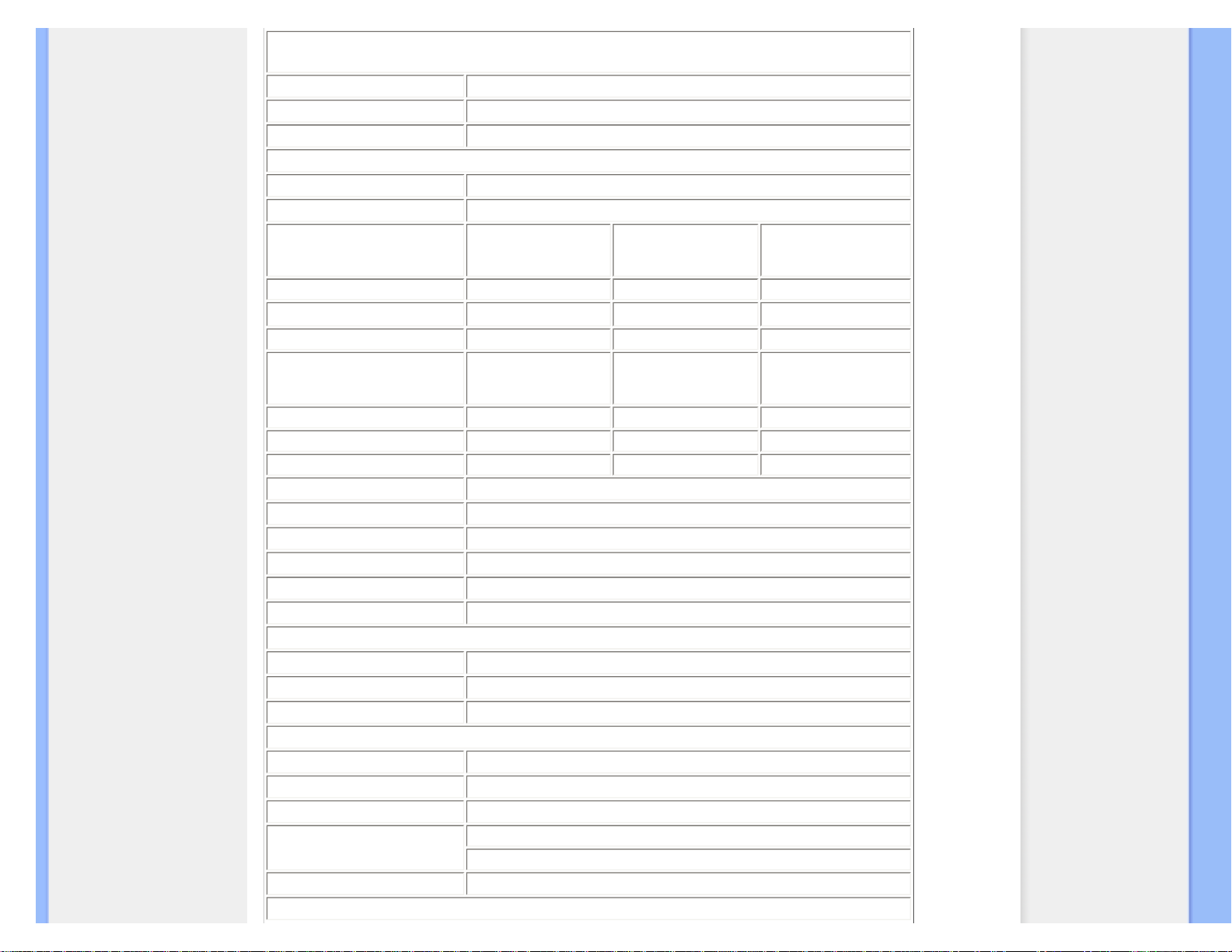
Tuotetiedot
Jalusta
Kallistuu
-5/+20
Korkeuden säätäminen
130 mm (225P1), 70 mm (225B1)
Kääntäminen
-65/+65 (225P1), -45/+45 (225B1)
Virta
Päällä
< 24 W (tyyp.), < 30 W (maksimi)
Päällä (ECO-tila)(tyypillinen)
< 17,5 W
Sähkönkulutus
AC-sisääntulojännite
100VAC +/-5VAC,
50Hz +/- 3Hz
AC-sisääntulojännite
115VAC +/-5VAC,
60Hz +/- 3Hz
AC-sisääntulojännite
230VAC +/-5VAC, 50Hz
+/ -3Hz
Normaalikäyttö 20 W 20 W 20 W
Lepo
0,5 W
(tyypillinen) 0,5 W (tyypillinen) 0,5 W (tyypillinen)
Pois päältä 0,5 W 0,5 W 0,5 W
Lämmönhukka*
AC-sisääntulojännite
100VAC +/-5VAC,
50Hz +/- 3Hz
AC-sisääntulojännite
115VAC +/-5VAC,
60Hz +/- 3Hz
AC-sisääntulojännite
230VAC +/-5VAC, 50Hz
+/ -3Hz
Normaalikäyttö 102,4BTU/hr 102,4BTU/hr 102,4BTU/hr
Lepo 2.73BTU/hr 2.73BTU/hr 2.73BTU/hr
Pois päältä 1,7BTU/h 1,7BTU/h 1,7BTU/h
Virta LED-indikaattori
Päällä-tila: Valkoinen, Valmius-/Lepotila: Valkoinen (välkkyy)
Virtalähde
Sisäänrakennettu, 100-240VAC, 50/60Hz
Koko
Tuote jalustan kanssa (LxKxS)
502 x 589 x 220 mm (225P1), 502 x 446 x 228 mm (225B1)
Tuote ilman jalustaa (LxKxS)
502 x 346 x 58 mm
Laatikon koko (LxKxS)
658 x 410 x 272 mm (225P1), 562 x 480 x 168 mm (225B1)
Paino
Tuote jalustan kanssa
6,4 kg (225P1), 5,2 kg (225B1)
Tuote ilman jalustaa
4,1 kg
Tuotepakkauksen kanssa
7,6 kg (225P1), 6,9 kg (225B1)
Käyttöolosuhteet
Lämpötila-alue (käyttö)
0° - 40 °C
Lämpötila-alue (käyttö)
-20° - 60 °C
Suhteellinen kosteus
20% - 80%
Korkeus
Säilytys + 12 000 ft ( 3 658 m)
käyttö: + 40 000 ft ( 12 192 m),
MTBF
50 000h
Ympäristö
file:///P|/P_TranslateFile/CC9/2009/7/CC9005153-Qisda-Philips%20225P1%20EDFU/OK/0715/FINNISH/225B1/product/product.htm 第 7 頁 / 共 12 [2009/7/15 下午 04:11:53]
